Grundig Cosmopolit 7 WEB Manuel utilisateur
PDF
Télécharger
Document
PORTABLE INTERNET RADIO Cosmopolit 7 WEB SOMMAIRE -------------------------------------------------------------------------------------------4 Cosmopolit 7 WEB 4 4 4 Caractéristiques Contenu de la livraison Déclaration CE 5 INSTALLATION ET SECURITE 6 Remarque relative à l’environnement 7 VUE D’ENSEMBLE 7 10 Les éléments de commande Télécommande 11 RACCORDEMENTS/PREPARATIFS 11 11 11 12 12 13 14 Raccordement de l’adaptateur secteur Raccordement d’un lecteur MP3 ou d’une clé USB Raccordement d’un appareil externe Raccordement du casque Insertion des piles dans la télécommande Connexion LAN à Internet Connexion WLAN à Internet 15 RÉGLAGES 15 15 15 17 19 20 22 23 24 Sélection de la langue du menu Navigation dans le menu Réglage de l’heure et de la date... Enregistrement de l’appareil sur le routeur WLAN Réglages pour le fonctionnement en Archives musicales avec le PC Recherche et mémorisation de programmes DAB Réglage du Dynamic Range Control (DRC) pour les stations DAB Réglage et mémorisation des stations FM Rétablissement de tous les réglages par défaut (Reset) 25 FONCTIONS GÉNÉRALES 25 25 25 26 26 Mise en marche et à l’arrêt Réglage du volume Réglage du contraste de l’affichage Ecoute avec le casque ou les écouteurs Affichage d’informations 27 MODE INTERNET 27 27 28 30 Sélection de la source de programme radio Internet Navigation dans le menu Internet Sélection de stations radio Internet – selon des critères de recherche Mémorisation des stations radio Internet sur des emplacements de programmation Appel des stations radio Internet enregistrées Sélection de stations radio Internet à partir de la liste des favoris Sélection de stations radio Internet ajoutées manuellement Appel des dernières stations radio Internet écoutées Sélection de Podcasts Affichage d’informations de stations Internet 30 31 31 31 32 32 2 33 ARCHIVES MUSICALES 33 33 34 34 Audio Streaming ... Sélection de la source de programme Archives musicales Navigation dans les archives musicales Fonctions de lecture 35 MODE USB 35 36 Sélection de la source de programme USB Fonctions de lecture 37 MODE DE FONCTIONNEMENT DAB 37 37 37 38 Sélection de la source de programme DAB Sélection des programmes DAB Ouverture des stations DAB mémorisées Affichage des informations accompagnant les programmes DAB 39 MODE FM 39 39 39 40 Sélection de la source de programme FM Ouverture des stations FM mémorisées Réception stéréo et mono Affichage d’informations de stations RDS 41 MODE TIMER 41 43 44 Timer de mise en marche Mise en veille programmable Horloge de rappel 45 RÉGLAGES SPÉCIAUX 45 45 48 49 50 Enregistrement sur la page d’accueil GRUNDIG Création de listes de favoris Recherche de stations radio non proposées par V-Tuner Appel des informations Enregistrement de l’appareil sur le routeur WLAN – avec réglages individuels dans le réseau 53 INFORMATIONS 53 55 56 56 57 58 Caractéristiques techniques Comment remédier soi-même aux pannes Accords de licence Accords de licence “Real enabled” pour utilisateurs finaux Accords de licence Venice 6.0 pour utilisateurs finaux Glossaire FRANÇAIS SOMMAIRE -------------------------------------------------------------------------------------------- 3 COSMOPOLIT 7 WEB -------------------------------------------------------Caractéristiques Votre appareil vous offre un accès routeur à de nombreuses stations radio Internet. La connexion à Internet est établie via un câble LAN ou sans fil via WLAN. Pour le fonctionnement d’Internet, une connexion DSL et un accès illimité DSL sont recommandés. Les titres archivés sur le PC (Archives musicales) ou sur un disque dur (NAS – Network Attached Storage) peuvent être lus par l’appareil via un serveur UPnP et par autorisation du répertoire à l’aide d’un LAN ou WLAN (audio streaming). L’entrée USB vous permet de lire les formats de données musicales MP3 et WMA d’une clé USB ou d’un lecteur MP3. Pour raccorder d’autres sources audio, utilisez l’entrée Aux. En plus des stations de radio Internet, l’appareil peut recevoir des stations radio DAB et FM. Contenu de la livraison Cosmopolit 7 WEB Télécommande 1 pile au lithium, 3 V, type CR 2025 Manuel d’utilisation Bloc d’alimentation 9 V, 1500 mA Déclaration CE Vous trouverez la déclaration CE de la Cosmopolit 7 WEB sous forme de fichier pdf sur le CD-ROM ci-joint. 4 INSTALLATION ET SECURITE -------------------------------Veuillez respecter les recommandations suivantes avant d’installer l’appareil : Cet appareil est conçu pour la restitution de signaux audio. Toute autre utilisation est formellement exclue. Si vous souhaitez installer l’appareil sur une étagère, dans une armoire, etc., veillez à ce que l’aération soit suffisante. Laissez un espace libre d’au moins 10 cm sur les côtés et à l’arrière de l’appareil. Ne recouvrez pas l’appareil avec des journaux, des nappes, des rideaux, etc. Avant d’installer votre chaîne stéréo sur un meuble, contrôlez la surface des meubles dont les revêtements en vernis ou en matière plastique contiennent pour la plupart des produits chimiques ajoutés. Ces produits peuvent entre autres attaquer le matériau des pieds de votre appareil, ce qui risquerait de laisser sur les meubles des traces indélébiles ou difficiles à enlever. Lorsque l’appareil est exposé à d’importants changements de température, par exemple lorsque vous le transportez d’un endroit froid à un endroit chaud, laissez-le reposer au moins deux heures avant de le mettre en service. L’appareil est conçu pour une utilisation dans des endroits secs. Si toutefois vous l’utilisez à l’extérieur, veillez à ce qu’il soit protégé de l’humidité (projections d’eau). Utilisez l’appareil uniquement dans un milieu tempéré. Ne placez pas l’appareil à proximité d’un chauffage ou en plein soleil car ceci perturberait son système de refroidissement. Ne posez pas de récipients contenant des liquides (vases ou autres) sur l’appareil. Ne posez pas d’objets produisant une flamme nue, comme des bougies, sur l’appareil. N’utilisez pas de détergents car ils risquent d’endommager le boîtier. Pour nettoyer l’appareil, utilisez un chiffon propre et sec. FRANÇAIS N’ouvrez en aucun cas l’appareil. La garantie du fabricant ne couvre aucun dégât occasionné par des manipulations inadéquates. 5 INSTALLATION ET SECURITE -------------------------------Les orages constituent une source de danger pour tout appareil électrique. Même éteint, l’appareil peut être endommagé si la foudre tombe sur le réseau. Débranchez toujours l’adaptateur secteur par temps d’orage. Si des dysfonctionnements se produisent, par exemple en cas de charge électrostatique ou de surtension secteur de courte durée, réinitialisez l’appareil. Pour ce faire, débranchez l’adaptateur secteur et rebranchez-le au bout de quelques secondes. Veillez à ce que la prise de l’adaptateur secteur soit facilement accessible. Remarque relative à l’environnement Ce produit a été fabriqué à partir de matériaux et pièces haute qualité qui peuvent être recyclés et réutilisés. Ce produit n’est donc pas destiné aux ordures ménagères. Il doit être déposé dans un centre de collecte destiné au recyclage d’appareils électriques et électroniques. Cela est indiqué par le symbole ci-contre figurant sur le produit, dans la notice ou sur l’emballage. Veuillez vous adresser à votre municipalité pour connaître les centres de collecte situés près de chez vous. Le recyclage des appareils usagés est une contribution importante à la protection de l’environnement. 6 VUE D’ENSEMBLE ---------------------------------------------------------------------Les éléments de commande L’avant Sonde infrarouge recevant les signaux de la télécommande. Ecran Affichage multi-fonctions. La partie supérieure Antenne Antenne télescopique pour la réception DAB et FM. ON/OFF Permet de commuter l’appareil du mode veille (stand-by) sur le mode marche et de nouveau sur le mode veille. i Permet d’afficher des informations sur les programmes Internet, DAB et Radio FM. & & Dans les menus : permet de déplacer le curseur vers le bas. En mode Radio : permet de lancer la recherche automatique FM. Permet de sélectionner des options et des pages de menu en arrière. % % Permet d’ouvrir les menus. Dans les menus : permet de déplacer le curseur vers le haut. En mode Radio : permet de lancer la recherche automatique FM. Permet de sélectionner des options et des pages de menu en avant. SNOOZE/ Dans les menus : permet de séOK lectionner et de confirmer des options. En mode alarme : permet d’interrompre le signal d’alarme. FRANÇAIS MENU 7 VUE D’ENSEMBLE ---------------------------------------------------------------------Côté droit de l’appareil M Permet de commuter entre les sources de programmes Radio Internet, Archives musicales, DAB, FM et Aux. e En mode Radio : touche de station 1/6. En mode Archives musicales : permet de lancer la lecture d’un titre. 2I7 II En mode Radio : touche de station 2/7. En mode Archives musicales : permet de commuter sur la Pause lecture. 3I8 7 En mode Radio : touche de station 3/8. En mode Archives musicales : termine la lecture. 4I9 8 En mode Radio : touche de station 4/9. En mode Archives musicales : permet de sélectionner le titre précédent. 1I6 5I10 + 8 9 Y En mode Radio : touche de station 5/10. En mode Archives musicales : permet de sélectionner le titre suivant. – Permet de modifier le volume. VUE D’ENSEMBLE ---------------------------------------------------------------------L’arrière USB Port USB de type A. L’appareil est préparé pour le raccordement d’un lecteur MP3 ou d’une clé USB. USB Port USB de type B. Uniquement pour la mise à jour du logiciel. LAN Prise pour le raccordement au réseau Ethernet via un câble LAN. AUX IN Entrée du signal audio (stéréo/mono) pour le raccordement d’un appareil externe. DC IN Prise femelle pour le raccordement d’un casque à fiche jack (ø 3,5 mm). Le haut-parleur de l’appareil est désactivé automatiquement. Douille pour la prise d’un câble adaptateur secteur. Pour débrancher complètement l’appareil, l’adaptateur secteur doit être complètement débranché du secteur. FRANÇAIS U 9 VUE D’ENSEMBLE ---------------------------------------------------------------------Télécommande 8 M 1 ... 0 i MENU Λ V Λ V OK – e X 7 8 9 II AL1 AL2 S/N 10 + Fait commuter l’appareil entre le mode veille (stand-by) et la mise en marche sur la source de programme choisie en dernier. Permet de commuter entre les sources de programmes Radio Internet, Archives musicales, DAB, FM et Aux. Touches à chiffres pour différentes entrées. En mode Radio : permettent de sélectionner des stations Internet DAB et FM enregistrées sur les emplacements 1 à 10. Permet d’afficher des informations sur les stations Internet, DAB, FM et sur les Archives musicales. Permet d’ouvrir les menus des sources de programmes Radio Internet, Archives musicales, DAB, FM et Aux. Dans les menus : permet de déplacer le curseur vers le haut. En mode Radio : permet de lancer la recherche automatique FM. Dans les menus : permet de déplacer le curseur vers le bas. En mode Radio : permet de lancer la recherche automatique FM. Permet de sélectionner des options et des pages de menu en arrière. Permet de sélectionner des options et des pages de menu en avant. Dans les menus : permet de sélectionner et de confirmer des options. Permet de mettre fin au signal de réveil. Permettent de modifier le volume. En mode Archives musicales et USB : permet de lancer la lecture d’un titre. En mode Archives musicales et USB : permet de terminer la lecture. En mode Archives musicales et USB : permet de sélectionner le titre précédent. En mode Archives musicales et USB : permet de sélectionner le titre suivant. En mode Archives musicales et USB : permet de commuter sur la Pause lecture. Permet d’activer le réglage de l’heure de réveil 1. Permet d’activer le réglage de l’heure de réveil 2. Permet de sélectionner la fonction Arrêt programmé. Pression maintenue : active le réglage de la fonction horloge de rappel (NAP). RACCORDEMENTS/PREPARATIFS -----------Raccordement de l’adaptateur secteur Remarque : Vérifiez que la tension secteur correspond bien à la tension indiquée sur la plaquette d’identification (sur la face arrière de l’adaptateur secteur). Si ce n’est pas le cas, veuillez contacter votre revendeur spécialisé. 1 Branchez la fiche du câble de l’adaptateur secteur dans la prise »DC IN« (dos de l’appareil). 2 Branchez la fiche de l’adaptateur secteur sur la prise secteur. Attention : L’appareil est relié au secteur par l’adaptateur secteur. Pour débrancher complètement l’appareil, il faut débrancher la prise de l’adaptateur secteur. A l’aide de l’adaptateur secteur, vous débranchez l’appareil du secteur. Par conséquent, veillez à ce que l’adaptateur secteur soit accessible pendant le fonctionnement : aucun objet ne doit en bloquer l’accès. Raccordement d’un lecteur MP3 ou d’une clé USB Attention : L’appareil doit être à l’arrêt pour établir la connexion USB. Si ce n’est pas le cas, vous risquez de perdre des données. 1 Raccordez le port USB du lecteur MP3 à la prise »USB« (type A) de l’appareil grâce à un câble USB disponible dans le commerce ; ou branchez le connecteur USB du stick USB à la prise »USB« (type A) de l’appareil. Raccordement d’un appareil externe Remarque : Eteignez l’appareil avant de raccorder des appareils externes. FRANÇAIS 1 Raccordez les douilles de sortie audio de l’appareil externe avec un câble audio courant à la douille »AUX IN« de l’appareil. 11 RACCORDEMENTS/PREPARATIFS -----------Raccordement du casque 1 Enfichez la fiche jack (ø 3,5 mm) du casque dans la douille »U« de l’appareil. – Le haut-parleur de l’appareil est désactivé. Attention : Un réglage du volume trop élevé lors de l’écoute avec casque ou écouteurs peut entraîner une altération de l’ouïe. Remarque : La douille »U« peut également être utilisée pour raccorder une chaîne hi-fi à l’appareil. Insertion des piles dans la télécommande 1 Retirez le film de la pile. 2 Retirez le couvercle du compartiment des piles (fermeture à vis). 3 Lorsque vous placez la pile (3 V, lithium, type CR 2025), veillez à ce que le pôle positif (+) pointe vers le haut et que les touches de la télécommande pointent vers le bas. OPEN • • LOCK • 4 Posez le couvercle du compartiment des piles (fermeture à vis) et fixez-le. Remarques : N’exposez pas la pile à une chaleur extrême provoquée p. ex. par le rayonnement solaire, les chauffages, le feu, etc. Si votre appareil ne réagit plus correctement aux ordres de la télécommande, il se peut que la pile soit usée. Veuillez impérativement retirer les piles usées de l’appareil. La garantie du fabricant ne couvre aucun dégât occasionné par des piles usées. Remarque relative à l’environnement : Ne jetez pas les piles dans les ordures ménagères, même si elles ne contiennent pas de métaux lourds. Les piles usées doivent être déposées dans les points de collecte disponibles dans les commerces et les services publics d’élimination des déchets. 12 RACCORDEMENTS/PREPARATIFS -----------Connexion LAN à Internet Prise du téléphone Splitter Modem/routeur Cosmopolit 7 WEB Archives musicales du PC Remarques : Pour commuter sur LAN (»Câble«), veuillez vous reporter au chapitre “Réglages spéciaux” à la page 50. Eteignez l’appareil avant de le raccorder à Internet. 1 Raccordez la douille Ethernet du modem/routeur à la prise »LAN« de l’appareil à l’aide d’un câble réseau standard disponible dans le commerce (Twistedpair, connecteur RJ45). – Le débit de données est de 10/100 MBIT. FRANÇAIS Remarque : Les lignes représentent la fonction. Radio Internet Archives musicales (Audio Streaming) 13 RACCORDEMENTS/PREPARATIFS -----------Connexion WLAN à Internet Remarque : La qualité du signal radio dépend de la distance entre l’appareil et le modem/routeur. Les matériaux du bâtiment du lieu de montage peuvent également l’influencer. Prise du téléphone Splitter Modem/routeur Notebook Archives musicales sur disque dur (NAS – Network Attached Storage) Cosmopolit 7 WEB Remarque : Les lignes représentent la fonction. Radio Internet Archives musicales (Audio Streaming) ))))))))))) WLAN 14 RÉGLAGES -----------------------------------------------------------------------------------------------Sélection de la langue du menu Après la mise en service, vous avez le choix entre différentes langues de menu. Le réglage par défaut est »English«. Main menu Music archive DAB FM Aux in System settings 1 Dans le menu principal (»Main menu«), appuyez sur »Λ« ou sur »V« pour sélectionner l’option »System settings« et confirmez avec »OK«. 2 Appuyez sur »Λ« ou sur »V« pour sélectionner l’option »Language« (langue) et confirmez avec »OK«. 3 Sélectionnez la langue souhaitée en appuyant sur »Λ« ou sur »V« et confirmez en appuyant sur »OK«. Navigation dans le menu DAB FM Aux In Dans le menu principal, vous pouvez choisir les sources de programme »Radio Internet«, »Archives musicales«, »DAB«, »FM«, »Aux In«, ainsi que l’option »Configuration du système«. Vous pouvez effectuer la sélection à l’aide des touches »Λ« ou »V«, et ouvrir des options en appuyant sur » « ou sur »OK«. » « vous permet de retourner au menu précédent. Λ Archives musicales V Menu principal Radio Internet Lorsque vous mettez l’appareil en marche pour la première fois, le logo Grundig apparaît tout d’abord à l’écran, puis le menu principal. Les sources de programmes Radio Internet, Archives musicales, DAB, FM et Aux disposent de menus propres, que vous pouvez ouvrir avec »MENU«. Vous pouvez accéder au menu principal à partir de ces menus en sélectionnant l’option »Menu principal«. Réglage de l’heure et de la date ... Une fois que vous avez raccordé l’appareil au secteur, vous devez régler la date et l’heure. Si vous avez une connexion réseau immédiate, l’heure et la date sont automatiquement réglées si le réseau est programmé pour cela. ... automatiquement DRC Suite des stations Configuration du système Menu principal 1 Faites passer l’appareil du mode veille (stand-by) en mode marche en appuyant sur »ON/OFF«. 2 Ouvrez le menu de la source correspondante de programme en appuyant sur »MENU«. 3 Appuyez sur »Λ« ou sur »V« pour sélectionner l’option »Configuration du système« et confirmez avec »OK«. FRANÇAIS DAB Régler manuellement 15 RÉGLAGES -----------------------------------------------------------------------------------------------Configuration du système Réglages réseau Réglages de l’heure Langue Réglage usine Arrêt programmé Réglages de l’heure Date / Heure Mise à jour auto Format Fuseau horaire DST 4 Appuyez sur »Λ« ou sur »V« pour sélectionner l’option »Réglage de l’heure« et confirmez avec »OK«. 5 Appuyez sur »Λ« ou sur »V« pour sélectionner l’option »Mise à jour auto« et confirmez avec »OK«. 6 Appuyez sur »Λ« ou sur »V« pour sélectionner l’option »Mise à jour à partir du NET« ou »Pas de nouvelle mise à jour« et confirmez avec »OK«. – Si vous choisissez »Mise à jour à partir du NET«, l’heure et la date sont automatiquement réglées après une panne de secteur. Remarques : La fonction mise à jour est configurée pour 24 heures. Si par exemple, l’horaire est réglé à midi, la prochaine mise à jour a lieu à midi le lendemain. Si vous avez choisi les sélections »Mise à jour à partir de DAB« ou »Mise à jour à partir de FM«, les options »Fuseau horaire« et »DST« n’apparaissent pas. ... manuellement Réglages de l’heure Date / Heure Mise à jour auto Format Fuseau horaire DST 1 Dans le menu »Configuration du système«, sélectionnez l’option »Réglages de l’heure« en appuyant sur »Λ« ou sur »V« et confirmez en appuyant sur »OK«. 2 Appuyez sur »Λ« ou sur »V« pour sélectionner l’option »Date/Heure« et confirmez avec »OK«. – Affichage : le jour du mois clignote. 3 Réglez progressivement le jour du mois en appuyant sur »Λ« ou sur »V« et confirmez en appuyant sur »OK«. – Affichage : le mois clignote. Date / Heure 11.12.2008 14:39 4 Réglez progressivement le mois en appuyant sur »Λ« ou sur »V«et confirmez en appuyant sur »OK«. – Affichage : l’année clignote. 5 Réglez progressivement l’année en appuyant sur »Λ« ou sur »V« et confirmez en appuyant sur »OK«. 6 Réglez progressivement les heures en appuyant sur »Λ« ou sur »V« et confirmez en appuyant sur »OK«. – Affichage : les minutes clignotent. Mise à jour auto Format Fuseau horaire DST 16 8 Appuyez sur »Λ« ou sur »V« pour sélectionner l’option »Format« et confirmez avec »OK«. 9 Appuyez sur » « ou sur » « pour sélectionner l’option »12 « (format horaire 12 heures) ou »24« (format horaire 12 heures) et confirmez avec »OK«. V Date / Heure 7 Réglez progressivement les minutes en appuyant sur »Λ« ou sur »V« et confirmez en appuyant sur »OK«. Λ Réglages de l’heure RÉGLAGES -----------------------------------------------------------------------------------------------Réglage du fuseau horaire Ce réglage vous permet de régler la zone temporelle pour le site de la mise à jour du réseau. Fuseau horaire UTC +1:00: Madrid, Amsterdam. UTC +1:30: UTC +2:00: Athen, Kairo UTC +2:30: UTC +3:00: Moskau, Kuwait 1 Dans le menu »Réglage de l’heure«, sélectionnez l’option »Fuseau horaire« en appuyant sur »Λ« ou sur »V« et confirmez en appuyant sur »OK«. 2 Réglez le fuseau horaire (selon le Greenwich Meantime) en appuyant sur »Λ« ou sur »V« entre »GMT -12.0« et »GMT 14.0«. Remarque : Pour régler l’heure d’été pour l’Europe centrale, sélectionnez dans le menu »Réglage de l’heure« l’option »DST« et réglez l’heure d’été sur »On« (activé) (il n’est pas nécessaire de changer la zone temporelle). Enregistrement de l’appareil sur le routeur WLAN Procédez à l’enregistrement à proximité du routeur afin d’éviter des problèmes dus à la portée du WLAN. Appelez le menu principal de l’appareil, sélectionnez la connexion au réseau dans le menu »Configuration du système« »Réglages réseau« et démarrez l’assistant. Pendant cette procédure d’enregistrement, l’appareil contrôle la configuration au niveau du routeur WLAN (p. ex. le cryptage du réseau) et l’affiche. 1 Allumez le routeur WLAN. Remarques : Le nom du réseau (SSID) doit être visible et l’adresse MAC de l’appareil doit être activée dans le routeur WLAN le cas échéant. Configuration du système Il est possible d’afficher l’adresse MAC (Unique product ID) en appuyant de manière prolongée sur »i«. Pour désactiver l’adresse MAC, appuyez à nouveau sur »i«. Réglages réseau 2 Ouvrez le menu principal en appuyant sur »MENU«. Réglages de l’heure 3 Appuyez sur »Λ« ou sur »V« pour sélectionner l’option »Configuration du système« et confirmez avec »OK«. Langue Réglage usine Réglages réseau Assistant Affichage des réglages Réglages manuels Profil du réseau 4 Appuyez sur »Λ« ou sur »V« pour sélectionner l’option »Réglages réseau« et confirmez avec »OK«. 5 Appuyez sur »Λ« ou sur »V« pour sélectionner l’option »Assistant« et confirmez avec »OK«. – Affichage : »Assistant Recherche«. Les réseaux disponibles (accesspoints) sont ensuite affichés. FRANÇAIS Arrêt programmé 17 RÉGLAGES -----------------------------------------------------------------------------------------------Remarque : Lorsque le nom du réseau (SSID) n’apparaît pas au niveau du routeur pour des raisons de sécurité, il est impossible de trouver le réseau. Il faut alors le saisir manuellement dans le menu principal »Configuration du système« »Réglages réseau« »SSID« (pour la configuration manuelle en fonctionnement WLAN, voir page 50). 6 Sélectionnez le réseau souhaité en appuyant sur »?« ou sur »V« et confirmez en appuyant sur » «. – Si le réseau est crypté, le système vous demande de saisir la clé (= code de sécurité). V Clé: GHIJKLMNOPQRSTU ⁄ ESC Remarques : Pour saisir la clé, utilisez les touches » «, »V«, » «, »Λ« et »OK«. Vous pouvez utiliser des chiffres, des minuscules, des majuscules et des caractères spéciaux. V rstuvwxyzABCDEF Λ 0 123456789., ab cdefghijklmnopq V Λ Sélectionnez le caractère souhaité en appuyant sur » « ou sur » «. En appuyant sur »Λ« ou sur »V«, vous feuilletez les pages de menu (chiffres, lettres, caractères spéciaux, etc.). Lorsque le caractère sélectionné est marqué, affectez-le à la clé en appuyant sur »OK«. V Λ En cas d’erreur de saisie, sélectionnez le champ » « en appuyant sur » « ou sur » « ou bien sur »Λ« ou sur »V« et confirmez avec »OK«. Le dernier caractère est effacé. Si vous souhaitez quitter le menu, sélectionnez le champ » ESC « et confirmez avec »OK«. Après la saisie complète de la clé, sélectionnez le champ » ⁄I « et confirmez avec »OK«. Si vous avez mal saisi la clé, le système vous demande de la saisir à nouveau. L’affichage indique alors »Attendez SVP Connexion en cour«. La connexion au routeur WLAN et donc à Internet est établie. Si aucune connexion n’est établie, »Echec de connexion« s’affiche. Si la connexion est établie, »Connecté« s’affiche. 18 RÉGLAGES -----------------------------------------------------------------------------------------------Réglages pour le fonctionnement en Archives musicales avec le PC Si vous souhaitez utiliser la fonction “Dossiers communs”, il faut indiquer sur l’appareil le nom d’utilisateur et le mot de passe afin d’accéder à ces dossiers présents sur le PC (ou sur un disque dur externe). Ceci n’est pas nécessaire pour la fonction “Serveur média”. L’accès à ces médias est réglé par un serveur UPnP. Votre appareil doit être autorisé sur le serveur UPnP. Menu principal 1 Ouvrez le menu de la source actuelle de programme en appuyant sur »MENU«. Radio Internet Archives musicales 2 Appuyez sur »Λ« ou sur »V« pour sélectionner l’option »Menu principal« et confirmez avec »OK«. DAB FM Aux In 3 Appuyez sur »Λ« ou sur »V« pour sélectionner l’option »Archives musicales« et confirmez avec »OK«. Archives musicales 4 Appuyez sur »Λ« ou sur »V« pour sélectionner l’option »Réglages PC« et confirmez avec »OK«. Serveur média Dossiers communs 5 Appuyez sur »Λ« ou sur »V« pour sélectionner l’option »Nom de l’ utilisateur« et confirmez avec »OK«. USB Réglages PC V Réglages PC Nom de l’utilisateur Λ Remarques : Pour saisir le nom d’utilisateur, utilisez les touches »Λ«, »V«, » «, » « et »OK«. Vous pouvez utiliser des chiffres, des minuscules, des majuscules et des caractères spéciaux. Configuration du système Λ Sélectionnez le caractère souhaité en appuyant sur » « ou sur » «. En appuyant sur »Λ« ou »V«, vous feuilletez les pages de menu (chiffres, lettres, caractères spéciaux, etc.). Lorsque le caractère sélectionné est marqué, affectez-le au nom d’utilisateur en appuyant sur »OK«. V Mot de passe GHIJKLMNOPQRSTU ⁄ ESC Après la saisie complète du nom d’utilisateur, sélectionnez le champ » ⁄I « et confirmez avec »OK«. 6 Appuyez sur »Λ« ou sur »V« pour sélectionner l’option »Mot de passe« et confirmez avec » «. Remarque : La saisie du mot de passe s’effectue de la même manière que celle du nom d’utilisateur. FRANÇAIS rstuvwxyzABCDEF Λ 0 123456789., ab cdefghijklmnopq V En cas d’erreur de saisie, sélectionnez le champ » « en appuyant sur » « ou sur » « ou bien sur »Λ« ou sur »V« et confirmez avec »OK«. Le dernier caractère est effacé. Si vous souhaitez quitter le menu, sélectionnez le champ » ESC « et confirmez avec »OK«. Λ Utilisateur: 19 RÉGLAGES -----------------------------------------------------------------------------------------------Recherche et mémorisation de programmes DAB Votre appareil dispose d’un récepteur DAB (Digital Audio Broadcasting) qui permet une réception radio parfaite de la qualité d’un CD, c’est-à-dire sans brouillage ni grésillements. Les programmes DAB sont rassemblés en blocs au niveau régional et supérieur (multiplexes). Un bloc comprend plusieurs programmes diffusés sur une même fréquence. Un programme peut comprendre des sous-programmes (composantes service secondaire) comme par exemple des diffusions actuelles ou des bulletins d’informations en langues étrangères. L’appareil peut recevoir les stations DAB diffusées en bande III (174.928239 200 MHz, 5A - 13F). La première fois que vous mettez l’appareil en service en DAB, la recherche automatique des stations se lance automatiquement (affichage : »Recherche«). Pendant la recherche, le nombre des stations trouvées s’affiche à la première ligne, l’échelle de recherche s’affiche à la deuxième ligne. Une fois la recherche terminée, il est possible d’entendre le premier programme dans le cadre d’une liste classée par ordre alphanumérique (A ... Z, 0 ... 9). Si aucune station n’est trouvée, le menu DAB apparaît sur l’affichage. Recherche automatique de stations L’appareil possède deux modes de recherche automatique de stations. 1 Ouvrez le menu DAB en appuyant sur » DAB Liste de stations Recherche locale Recherche complète Régler manuellement DRC «. 2 Appuyez sur »Λ« ou sur »V« pour sélectionner l’option »Recherche locale« et confirmez avec »OK«. – Affichage : »Recherche«. – L’appareil recherche les nouvelles stations dans la bande réservée aux stations locales (11B - 12D). Les nouvelles stations sont ajoutées à la liste de stations ; ou 1 Ouvrez le menu DAB en appuyant sur » DAB Liste de stations Recherche locale Recherche complète Régler manuellement DRC 20 «. 2 Appuyez sur »Λ« ou sur »V« pour sélectionner l’option »Recherche complète« et confirmez avec »OK«. – Affichage : »Recherche«. – L’appareil cherche des nouveaux programmes dans toute la bande DAB. Les nouvelles stations sont ajoutées à la liste de stations. RÉGLAGES -----------------------------------------------------------------------------------------------Recherche manuelle de programmes Si la recherche automatique ne donne aucun résultat satisfaisant, vous pouvez chercher des stations DAB manuellement. 1 Ouvrez le menu DAB en appuyant sur » DAB «. 2 Appuyez sur »Λ« ou sur »V« pour sélectionner l’option »Régler manuellement« et confirmez avec »OK«. – Affichage : »5A 174.928MHz«. Liste de stations Recherche locale Recherche complète 3 Sélectionnez la fréquence souhaitée en appuyant sur »Λ« ou sur »V« et confirmez en appuyant sur »OK«. – Affichage : p. ex. »5D 180.064MHz« et l’échelle de recherche. – De nouvelles stations sont ajoutées à la liste des stations et peuvent être sélectionnées à l’aide de »Λ« ou »V«. Régler manuellement DRC Classement des stations La liste des stations enregistrée à l’issue de la recherche de stations peut être classée de trois manières différentes. – »Alphanumérique« : toutes les stations sont classées par ordre alphanumérique (réglage par défaut). – »Ensemble« : toutes les stations sont classées par ensembles. – »Disponible« : les stations actives sont listées en premier ; les stations non actives sont accompagnées d’un point d’interrogation. 1 Ouvrez le menu DAB en appuyant sur » DAB «. 2 Appuyez sur »Λ« ou sur »V« pour sélectionner l’option »Suite des stations« et confirmez avec »OK«. – Affichage : p. ex. »Alphanumérique«. Recherche locale Recherche complète Régler manuellement 3 Sélectionnez le réglage souhaité en appuyant sur »Λ« ou sur »V« et confirmez en appuyant sur »OK«. DRC Suite des stations Enregistrement des stations DAB sur les emplacements de programmation Avec la télécommande, vous disposez de 10 emplacements de programmation pour affecter des stations DAB de votre choix. Une nouvelle affectation des emplacements de programmation écrase l’enregistrement préalable des stations. Il est également possible d’affecter les emplacements de programmation 1 à 5 de l’appareil. z Radio ENERGY Date d’aujourd’hui: 10.12.2008 P5 8:16 1 Recherchez la station DAB souhaitée en procédant selon la description. 2 Pour enregistrer la station, appuyez sur la touche chiffrée souhaitée » « jusqu’à ce que »Programme mémorisé« apparaisse à l’affichage. – La station mémorisée et le numéro de la station s’affichent ensuite. 3 Pour mémoriser d’autres stations, répétez les étapes 1 et 2 aussi souvent que nécessaire. FRANÇAIS DAB 21 RÉGLAGES -----------------------------------------------------------------------------------------------Réglage du Dynamic Range Control (DRC) pour les stations DAB Lorsque vous activez la fonction Dynamic Range Control (DRC), vous pouvez mieux entendre les sons légers dans un environnement fort. 1 Ouvrez le menu DAB en appuyant sur » DAB Liste de stations Recherche locale Recherche complète Régler manuellement DRC «. 2 Appuyez sur »Λ« ou sur »V« pour sélectionner l’option »DRC« et confirmez avec »OK«. – Affichage : p. ex. »DRC désactivé« (pas de DRC). 3 Sélectionnez la valeur souhaitée (»DRC élevé« ou »DRC bas«) en appuyant sur »Λ« ou sur »V« et confirmez en appuyant sur »OK«. Remarque : La fonction DRC doit être compatible avec la station DAB. 22 RÉGLAGES -----------------------------------------------------------------------------------------------Réglage et mémorisation des stations FM FM Réglage de la recherche autom Réglage audio Réglage du mode de recherche Vous disposez de deux modes de recherche automatique. Configuration du système 1 Appelez le menu FM en appuyant sur » Menu principal 2 Appuyez sur »Λ« ou sur »V« pour sélectionner l’option »Réglage de la recherche automatique« et confirmez avec »OK«. – Affichage : »Stations à bonne réception uniquement«. Recherche FM «. V Λ 3 Sélectionnez le réglage souhaité (»Oui« ou »Non«) en appuyant sur » « ou sur » « et confirmez en appuyant sur »OK«. Stations à bonne réception uniquement? Recherche automatique des chaînes OUI 1 Appuyez sur »Λ« ou sur »V« et maintenez la touche enfoncée. Si vous relâchez la touche, la recherche automatique s’arrête à la station suivante. – L’appareil mémorise le nom de la station si la station émet des informations RDS. Si des informations concernant la station ou les plages diffusées sont émises, elles défilent sur l’affichage au bout de quelques instants. NON* Réglage manuel des stations radio 1 Faites défiler la fréquence progressivement en appuyant brièvement à plusieurs reprises sur »Λ« ou sur »V«. – La fréquence progresse par pas de 50 kHz en avant ou en arrière. Mémorisation des stations FM sur des emplacements de programmation Avec la télécommande, vous disposez de 10 emplacements de programmation pour affecter des stations FM de votre choix. Une nouvelle affectation des emplacements de programmation écrase l’enregistrement préalable des stations. Il est également possible d’affecter les emplacements de programmation 1 à 5 de l’appareil. zR.D.S ANTENNE Musique pop P1 8:16 1 Réglez la station FM souhaitée en procédant selon la description. 2 Pour enregistrer la station, appuyez sur la touche chiffrée souhaitée » « jusqu’à ce que »Programme mémorisé« apparaisse à l’affichage. – La station mémorisée et le numéro de la station s’affichent ensuite. 3 Pour mémoriser d’autres stations, répétez les étapes 1 et 2 aussi souvent que nécessaire. FRANÇAIS FM 23 RÉGLAGES -----------------------------------------------------------------------------------------------Rétablissement de tous les réglages par défaut (Reset) Cette fonction vous permet de rétablir tous les réglages par défaut (les stations Internet, DAB, FM, l’heure, les réglages du réveil et les données d’accès au réseau sont supprimés). Configuration du système Réglages réseau Réglages de l’heure 2 Appuyez sur »Λ« ou sur »V« pour sélectionner l’option »Configuration du système« et confirmez avec »OK«. Langue Réglage usine 3 Appuyez sur »Λ« ou sur »V« pour sélectionner l’option »Réglage usine« et confirmez avec »OK«. – Affichage : »Poursuivre ?«. Poursuivre? 24 NON* 4 Sélectionnez le réglage souhaité (»Oui« ou »Non«) en appuyant sur » « ou sur » « et confirmez en appuyant sur »OK«. V Réglage usine Λ Arrêt programmé OUI 1 Ouvrez le menu de la source correspondante de programme en appuyant sur »MENU«. FONCTIONS GÉNÉRALES -----------------------------------------Mise en marche et à l’arrêt 1 Faites passer l’appareil du mode veille (stand-by) en mode marche en appuyant sur »ON/OFF«. – La source de programme ayant été sélectionnée en dernier est automatiquement activée. 2 Appuyez sur »ON/OFF« pour mettre l’appareil en mode veille (stand by). – Affichage : la date et l’heure actuelles. Remarque : Pour débrancher complètement l’appareil, la fiche secteur doit être retirée de la prise secteur. Sélection de la source de programme 1 Sélectionnez la source de programme (»Radio Internet«, »Archives musicales«, »DAB«, »FM« ou »Aux In«) en appuyant sur »M« ; ou Menu principal Radio Internet Archives musicales DAB FM Aux In 1 Ouvrez le menu de la source actuelle de programme en appuyant sur »MENU«. 2 Appuyez sur »Λ« ou sur »V« pour sélectionner l’option »Menu principal« et confirmez avec »OK«. 3 Appuyez sur »Λ« ou sur »V« pour sélectionner la source de programme souhaitée (»Radio Internet«, »Archives musicales«, »DAB«, »FM« ou »Aux In«) et confirmez avec »OK«. Réglage du volume 1 Réglez le volume en appuyant sur »– X +«. Réglage du contraste de l’affichage 1 Ouvrez le menu de la source correspondante de programme en appuyant sur »MENU«. Arrêt programmé Alarme Nap Contraste 2 Appuyez sur »Λ« ou sur »V« pour sélectionner l’option »Configuration du système« et confirmez avec »OK«. 3 Appuyez sur »Λ« ou sur »V« pour sélectionner l’option »Contraste« et confirmez avec »OK«. 4 Réglez la valeur souhaitée en appuyant sur »Λ« ou sur »V« et confirmez en appuyant sur »OK«. FRANÇAIS Configuration du système Réglage usine 25 FONCTIONS GÉNÉRALES -----------------------------------------Réglage de la luminosité de l’affichage 1 Ouvrez le menu de la source correspondante de programme en appuyant sur »MENU«. Configuration du système Arrêt programmé Alarme Nap Contraste Luminosité 2 Appuyez sur »Λ« ou sur »V« pour sélectionner l’option »Configuration du système« et confirmez avec »OK«. 3 Appuyez sur »Λ« ou sur »V« pour sélectionner l’option »Luminosité« et confirmez avec »OK«. 4 Réglez la valeur souhaitée en appuyant sur »Λ« ou sur »V« et confirmez en appuyant sur »OK«. Ecoute avec le casque ou les écouteurs 1 Enfichez la fiche jack (ø 3,5 mm) du casque ou des écouteurs dans la douille »U« au dos de l’appareil. – Le haut-parleur de l’appareil est désactivé. Attention : Une utilisation fréquente des écouteurs ou du casque avec un volume élevé peut entraîner des troubles auditifs. Affichage d’informations 1 Ouvrez le menu de la source correspondante de programme en appuyant sur »MENU«. Configuration du système Alarme Nap Contraste Luminosité Info 26 2 Appuyez sur »Λ« ou sur »V« pour sélectionner l’option »Configuration du système« et confirmez avec »OK«. 3 Appuyez sur »Λ« ou sur »V« pour sélectionner l’option »Info« et confirmez avec »OK«. – La version de logiciel et l’adresse MAC s’affichent. MODE INTERNET -------------------------------------------------------------------------Sélection de la source de programme radio Internet 1 Sélectionnez la source de programme »Radio Internet« en appuyant sur »M« ; ou 1 Ouvrez le menu de la source actuelle de programme en appuyant sur »MENU«. Menu principal Radio Internet Archives musicales DAB FM Aux In 2 Appuyez sur »Λ« ou sur »V« pour sélectionner l’option »Menu principale« et confirmez avec »OK«. 3 Appuyez sur »Λ« ou sur »V« pour sélectionner la source de programme »Radio Internet« et confirmez avec »OK«. – Affichage : »Connexion«, la connexion avec Internet est établie. Remarque : L’initialisation peut durer en temps normal jusqu’à 1 minute. En cas de surcharge du réseau, cette durée augmente. Navigation dans le menu Internet Radio Internet Dernier écouté Liste de stations Configuration du système Menu principal La structure des programmes radio sur Internet est très dynamique. En règle générale, la sélection s’effectue selon les continents ou les régions, puis selon les pays. 1 Ouvrez le menu Internet en appuyant sur »MENU«. 2 Appuyez sur »Λ« ou sur »V« pour sélectionner l’option »Liste de stations« p. ex. et confirmez avec »OK«. 3 Appuyez sur »Λ« ou sur »V« pour sélectionner l’option »Stations« p. ex. et confirmez avec »OK«. § Stations Par pays 4 Appuyez sur »Λ« ou sur »V« pour sélectionner l’option »Par pays« p. ex. et confirmez avec »OK«. Par genre Stations populaires Nouvelles stations § Sénégal Toutes les stations Actualités World 5 Sélectionnez le continent souhaité en appuyant sur »Λ« ou sur »V« et confirmez en appuyant sur »OK«. 6 Sélectionnez le pays souhaité en appuyant sur »Λ« ou sur »V« et confirmez en appuyant sur »OK«. 7 Sélectionnez le genre souhaité (»Toutes les stations« et p. ex. »Actualités« ou »World«) en appuyant sur »Λ« ou sur »V« et confirmez en appuyant sur »OK«. 8 Sélectionnez la station radio souhaitée en appuyant sur »Λ« ou sur »V« et confirmez en appuyant sur »OK«. Remarques : Si l’affichage »En cour de chargement« apparaît, la recherche d’une sélection est en cours. Durant cet affichage, aucune commande n’est possible. FRANÇAIS Chercher stations Si l’affichage »Non disponible« ou »Erreur de réseau«, apparaît, la station radio ou la plage est actuellement indisponible. 27 MODE INTERNET -------------------------------------------------------------------------Sélection de stations radio Internet – selon des critères de recherche Recherche de stations radio Internet par styles § Stations Par pays Par genre Chercher stations Stations populaires Nouvelles stations § Blues Toutes les stations Stations sélectionnées Allemagne Belgique Espagne 1 Appuyez sur »Λ« ou sur »V« pour sélectionner l’option »Stations« et confirmez avec »OK«. 2 Appuyez sur »Λ« ou sur »V« pour sélectionner l’option »Par genre« et confirmez avec »OK«. 3 Sélectionnez le style souhaité en appuyant sur »Λ« ou sur »V« et confirmez en appuyant sur »OK«. – Une sélection de pays est affichée. 4 Sélectionnez le pays souhaité en appuyant sur »Λ« ou sur »V« et confirmez en appuyant sur »OK«. – Les premières stations radio du pays sélectionné s’affichent. 5 Sélectionnez la station radio souhaitée en appuyant sur »Λ« ou sur »V« et confirmez en appuyant sur »OK«. – »En cour de chargement« apparaît à l’écran, puis vous entendez la station recherchée. Recherche de stations radio Internet par pays 1 Appuyez sur »Λ« ou sur »V« pour sélectionner l’option »Stations« et confirmez avec »OK«. § Par pays Afrique Amérique centrale Amérique du Nord Amérique du Sud Asie 2 Appuyez sur »Λ« ou sur »V« pour sélectionner l’option »Par pays« et confirmez avec »OK«. 3 Sélectionnez le continent ou la région souhaité(e) en appuyant sur »Λ« ou sur »V« et confirmez en appuyant sur »OK«. 4 Sélectionnez le pays souhaité en appuyant sur »Λ« ou sur »V« et confirmez en appuyant sur »OK«. 5 Sélectionnez le critère de recherche souhaité (émetteur, soulignés ou styles) en appuyant sur »Λ« ou sur »V« et confirmez en appuyant sur »OK«. 6 Sélectionnez la station radio souhaitée en appuyant sur »Λ« ou sur »V« et confirmez en appuyant sur »OK«. – »En cour de chargement« apparaît à l’écran, puis vous entendez la station recherchée. Remarque : Le classement peut différer d’un groupe de pays à l’autre. Par exemple, pour le groupe de pays Amérique du Nord, il est possible de choisir entre les Etats du Canada, du Mexique et des Etats-Unis, puis entre les Etats fédéraux. 28 MODE INTERNET -------------------------------------------------------------------------Recherche de stations radio Internet par noms § Stations 1 Appuyez sur »Λ« ou sur »V« pour sélectionner l’option »Stations« et confirmez avec »OK«. Par pays Par genre 2 Appuyez sur »Λ« ou sur »V« pour sélectionner l’option »Chercher stations« et confirmez avec »OK«. – Le système vous demande d’indiquer le nom de la station. Stations populaires Nouvelles stations TUVWXYZ ⁄ ESC Sélectionnez le caractère souhaité en appuyant sur » « ou sur » «. Lorsque le caractère sélectionné est marqué, affectez-le au nom de la station en appuyant sur »OK«. Λ V 0 123456789 ABCD EFGHIJKLMNOPQRS Remarques : Pour saisir le nom de la station, utilisez les touches »Λ«, »V«, » «, » « et »OK«. Vous pouvez utiliser des chiffres et des majuscules. Λ § Stations V Chercher stations V Λ En cas d’erreur de saisie, sélectionnez le champ » « en appuyant sur » « ou sur » « ou bien sur »Λ« ou sur »V« et confirmez avec »OK«. Le dernier caractère est effacé. Si vous souhaitez quitter le menu, sélectionnez le champ » ESC « et confirmez avec »OK«. Dans de nombreux cas, il suffit de saisir le nom abrégé de la station (p.ex. »FAN« au lieu de »FANTASY«). Après la saisie du nom de la station, sélectionnez le champ » ⁄I « et confirmez avec »OK«. L’affichage indique ensuite »Veuillez patientez, chargement«. Une liste de noms de stations correspondant à cette recherche s’affiche ensuite. Vous pouvez sélectionner la station souhaitée à partir de cette liste en appuyant sur »Λ« ou sur »V« et l’écouter en appuyant sur »OK«. Sélection des stations radio Internet les plus souvent écoutées Cette fonction permet de sélectionner les stations radio les plus souvent écoutées par les auditeurs. Par genre Chercher stations Stations populaires Nouvelles stations 1 Appuyez sur »Λ« ou sur »V« pour sélectionner l’option »Stations« et confirmez avec »OK«. 2 Appuyez sur »Λ« ou sur »V« pour sélectionner l’option »Stations populaires« et confirmez avec »OK«. 3 Sélectionnez la station radio souhaitée en appuyant sur »Λ« ou sur »V« et confirmez en appuyant sur »OK«. – »En cour de chargement« apparaît à l’écran, puis vous entendez la station recherchée. FRANÇAIS § Stations Par pays 29 MODE INTERNET -------------------------------------------------------------------------Sélection de programmes radio Internet nouvellement enregistrés par le fournisseur Internet 1 Appuyez sur »Λ« ou sur »V« pour sélectionner l’option »Stations« et confirmez avec »OK«. § Stations Par pays 2 Appuyez sur »Λ« ou sur »V« pour sélectionner l’option »Nouvelles stations« et confirmez avec »OK«. Par genre Chercher stations Stations populaires 3 Sélectionnez la station radio souhaitée en appuyant sur »Λ« ou sur »V« et confirmez en appuyant sur »OK«. – »En cour de chargement« apparaît à l’écran, puis vous entendez la station recherchée. Nouvelles stations Mémorisation des stations radio Internet sur des emplacements de programmation Avec la télécommande, vous disposez de 10 emplacements de programmation pour affecter des stations radio Internet de votre choix. Une nouvelle affectation des emplacements de programmation écrase l’enregistrement préalable des stations. Il est également possible d’affecter les emplacements de programmation 1 à 5 de l’appareil. Radio Internet 10:08 African Internet Radio Date d’aujourd’hui: 12.12.2008 P6 1 Recherchez la station radio Internet souhaitée en procédant selon la description. 2 Pour enregistrer la station, appuyez sur la touche chiffrée souhaitée » « jusqu’à ce que »Programme mémorisé« apparaisse à l’affichage. – La station mémorisée et le numéro de la station s’affichent ensuite. 3 Pour mémoriser d’autres stations, répétez les étapes 1 et 2 aussi souvent que nécessaire. Appel des stations radio Internet enregistrées 1 Appelez la station radio Internet souhaitée en appuyant sur les touches de station »1I6 I10« de l’appareil (appuyez une fois pour les emplacements de programmation 1 – 5, deux fois pour les emplacements de programmation 6 – 10) ou en appuyant sur une des touches chiffrées » « de la télécommande. 30 MODE INTERNET -------------------------------------------------------------------------Sélection de stations radio Internet à partir de la liste des favoris Pour savoir comment créer une liste de vos stations radio Internet préférées, veuillez vous reporter au chapitre “Réglages spéciaux” aux pages 45 à 47. § Radio Internet Signets Stations Podcasts Mes stations ajoutées ID# 0013EOA1374E 1 Appuyez sur »Λ« ou sur »V« pour sélectionner l’option »Liste des stations« et confirmez avec »OK«. 2 Appuyez sur »Λ« ou sur »V« pour sélectionner l’option »Signets« et confirmez avec »OK«. 3 Sélectionnez la station radio souhaitée en appuyant sur »Λ« ou sur »V« et confirmez en appuyant sur »OK«. – »En cour de chargement« apparaît à l’écran, puis vous entendez la station recherchée. Sélection de stations radio Internet ajoutées manuellement Pour savoir comment ajouter ces stations radio, veuillez vous reporter au chapitre “Réglages spéciaux” à la page 48. § Radio Internet Signets Stations Podcasts Mes stations ajoutées ID# 0013EOA1374E 1 Appuyez sur »Λ« ou sur »V« pour sélectionner l’option »Liste de stations« et confirmez avec »OK«. 2 Appuyez sur »Λ« ou sur »V« pour sélectionner l’option »Mes stations ajoutées« et confirmez avec »OK«. 3 Sélectionnez la station radio souhaitée en appuyant sur »Λ« ou sur »V« et confirmez en appuyant sur »OK«. – »En cour de chargement« apparaît à l’écran, puis vous entendez la station recherchée. Appel des dernières stations radio Internet écoutées L’appareil enregistre les 10 dernières stations radio écoutées dans un dossier qui peut être ouvert parallèlement à la liste des émetteurs. Liste de stations Configuration du système Menu principal 1 Ouvrez le menu Internet en appuyant sur »MENU«. 2 Appuyez sur »Λ« ou sur »V« pour sélectionner l’option »Dernier écouté« et confirmez avec »OK«. 3 Sélectionnez la station radio souhaitée en appuyant sur »Λ« ou sur »V« et confirmez en appuyant sur »OK«. – »En cour de chargement« apparaît à l’écran, puis vous entendez la station recherchée. FRANÇAIS Radio Internet Dernier écouté 31 MODE INTERNET -------------------------------------------------------------------------Sélection de Podcasts Les Podcasts sont des émissions radio qui peuvent s’écouter indépendamment des horaires d’émission. On peut dire que les Podcasts sont des fichiers audio. Dans certains cas, il s’agit d’une série d’interventions (épisodes), qui peuvent être automatiquement chargés via un “feed”. § Radio Internet 1 Ouvrez le menu Internet en appuyant sur »MENU«. Signets Stations 2 Appuyez sur »Λ« ou sur »V« pour sélectionner l’option »Liste de stations« et confirmez avec »OK«. Podcasts Mes stations ajoutées 3 Appuyez sur »Λ« ou sur »V« pour sélectionner l’option »Podcasts« et confirmez avec »OK«. ID# 0013EOA1374E Remarques : Vous pouvez alors chercher les Podcasts par pays (option »Par pays«), par genres (option »Par genre«) ou par noms (option »Chercher podcasts«). § Podcasts Par pays Par genre Chercher podcasts Affichage d’informations de stations Internet Radio Internet 10:08 African Internet Radio Date d’aujourd’hui: 12.12.2008 P6 1 Pour afficher les informations concernant la station radio Internet actuelle, appuyez plusieurs fois sur »i«. – Les affichages suivants apparaissent les uns après les autres : La date actuelle. Une brève description de la station. Genre et lieu. La fiabilité, p.ex. »Bonne«. Débit binaire, format d’émission et fréquence d’échantillonnage. Le tampon de lecture. Remarque : l’information est affichée en permanence si vous n’appuyez pas une nouvelle fois sur »i«. 32 ARCHIVES MUSICALES -------------------------------------------------Audio Streaming ... Cette fonction vous permet de lire des plages musicales sur l’appareil, à partir d’archives musicales en format MP3 et WMA. Les Archives musicales peuvent se trouver sur le PC ou sur un disque dur réseau. ... avec la fonction “Dossiers communs” Si vous souhaitez utiliser la fonction “Répertoires partagé”, il faut indiquer sur l’appareil le nom d’utilisateur et le mot de passe afin d’accéder à ces dossiers présents sur le PC (ou sur un disque dur réseau). La sélection des plages musicales a lieu exclusivementà l’aide des noms de fichiers correspondants. ... avec la fonction “Serveur média” Dans cette fonction, la sélection peut avoir lieu par interprètes et titres, mais aussi par albums, genre, etc. Cela dépend de la structure des archives musicales et du logiciel du serveur UPnP utilisé (p. ex. Nero Media Home, Windows Media Player 11). Selon la taille des archives musicales, il se peut que les durées d’accès soient prolongées, ce qui rend l’utilisation moins agréable. Pendant que le serveur UPnP charge complètement les Archives musicales, l’utilisation est impossible ou limitée. Il est possible de sélectionner les titres à l’aide des informations des balises ID3 (titre, interprète, album, genre, etc.) Ces informations s’affichent pendant la lecture. Il est recommandé d’utiliser et de mettre à jour ces informations des balises ID3. Votre appareil doit être autorisé sur le serveur UPnP du PC ou du disque dur utilisé. En cas de présence d’un pare-feu, le serveur UPnP doit y être autorisé. Il est également possible d’utiliser plusieurs serveurs UPnP parallèlement. Sélection de la source de programme Archives musicales 1 Sélectionnez la source de programme »Archives musicales« en appuyant sur »M« ; ou Radio Internet Archives musicales DAB FM Aux In 1 Ouvrez le menu de la source actuelle de programme en appuyant sur »MENU«. 2 Appuyez sur »Λ« ou sur »V« pour sélectionner l’option »Menu principale« et confirmez avec »OK«. 3 Appuyez sur »Λ« ou sur »V« pour sélectionner la source de programme »Archives musicales« et confirmez avec »OK«. – L’affichage passe au menu Archives musicales. FRANÇAIS Menu principal 33 ARCHIVES MUSICALES -------------------------------------------------Navigation dans les archives musicales Archives musicales Serveur média Dossiers communs USB Réglages PC Configuration du système 1 Appuyez sur »Λ« ou sur »V« pour sélectionner l’option »Serveur média« (serveur UPnP) ou »Dossiers communs« (dossiers autorisés sous Windows) et confirmez avec »OK«. – La liste des serveurs, médias et titres de médias ou la liste des réseaux, clients, chemins et dossiers autorisés apparaît. Remarque : Pour l’option »Dossiers communs«, les dossiers doivent être autorisés sur le PC. Le cas échéant, il faut saisir un nom d’utilisateur et un mot de passe. 2 Appuyez sur »Λ« ou sur »V« pour sélectionner l’option souhaitée et confirmez avec »OK«. – La liste de sélection s’affiche. 3 Sélectionnez le titre souhaité en appuyant sur »Λ« ou sur »V« et confirmez en appuyant sur »OK«. – La lecture de la plage commence. Fonctions de lecture 1 Commutez sur pause-lecture en appuyant sur »II«. 2 Pour reprendre la lecture, appuyez sur »e«. 3 Sélectionnez le titre précédent ou suivant en appuyant sur »8« ou sur »9«. 4 Pour arrêter la lecture, appuyez sur »7«. 34 MODE USB ---------------------------------------------------------------------------------------------Sélection de la source de programme USB 1 Appuyez sur »ON/OFF« pour mettre l’appareil en mode veille (stand by). – Affichage : la date et l’heure actuelles. 2 Raccordez le port USB d’un lecteur MP3 à la prise »USB« (type A) de l’appareil grâce à un câble USB disponible dans le commerce ; ou branchez le connecteur USB d’un stick USB à la prise »USB« (type A) de l’appareil. 3 Faites passer l’appareil du mode veille (stand-by) en mode marche en appuyant sur »ON/OFF«. – La source de programme sélectionnée en dernier est automatiquement activée. Après quelques instants, la fenêtre »USB raccordé. Ouvrir le dossier ?« s’affiche. 4 Appuyez sur » « ou sur » « pour sélectionner l’option »Oui« et confirmez avec »OK«. – La mémoire externe est ouverte. Λ USB radordé Ouvrir le dossier? OUI* NON V USB Remarque : Si vous avez attendu trop longtemps pour mettre l’appareil en marche après le raccordement, la fenêtre »USB raccordé. Ouvrir le dossier ?« n’apparaît plus. Vous devez alors sélectionner la source de programme USB à l’aide du menu principal (voir cidessous). Sélection de la source de programme USB à l’aide du menu principal 1 Sélectionnez la source de programme »Archives musicales« en appuyant sur »M« ; ou ouvrez le menu de la source actuelle de programme en appuyant sur »MENU«. 2 Appuyez sur »Λ« ou sur »V« pour sélectionner l’option »Menu principal« et confirmez avec »OK«. Dossiers communs USB Réglages PC Configuration du système 3 Appuyez sur »Λ« ou sur »V« pour sélectionner la source de programme »Archives musicales« et confirmez avec »OK«. – L’affichage passe au menu Archives musicales. 4 Appuyez sur »Λ« ou sur »V« pour sélectionner l’option »USB« et confirmez avec »OK«. – La mémoire externe est ouverte. FRANÇAIS Archives musicales Serveur média 35 MODE USB ---------------------------------------------------------------------------------------------Fonctions de lecture § USB 1 Sélectionnez le dossier souhaité en appuyant sur »Λ« ou sur »V« et confirmez en appuyant sur »OK«. 07 - Track 7 - Interpret.mp3 08 - Track 8 - Interpret.mp3 09 - Track 9 - Interpret.mp3 10 - Track 10 - Interpret.mp3 11 - Track 11 - Interpret.mp3 2 Sélectionnez le titre souhaité en appuyant sur »Λ« ou sur »V« et confirmez en appuyant sur »OK«. – La lecture du titre commence. 3 Commutez sur pause-lecture en appuyant sur »II«. 4 Pour reprendre la lecture, appuyez sur »e«. 5 Sélectionnez le titre précédent ou suivant en appuyant sur »8« ou sur »9«. 6 Pour arrêter la lecture, appuyez sur »7«. Remarque : Le port USB (type A) de l’appareil n’est pas conçu pour le raccordement d’une rallonge de câble USB ni pour une connexion directe avec l’ordinateur. Remarques : Le port USB (type A) de cet appareil est un port standard. Tous les types de circuits intégrés pour lecteur MP3 connus actuellement ont été pris en compte lors de son développement. En raison des évolutions rapides dans le domaine du MP3 et de l’apparition quotidienne de nouveaux fabricants, la compatibilité des lecteurs MP3/clés USB ne peut être malheureusement que partiellement garantie. Si le mode USB est altéré ou inutilisable, cela signifie que le problème ne vient pas de l’appareil. Attention : Un échange de données bidirectionnel, comme dans le cas d’un appareil ITE conforme aux normes EN 55022/EN 555024, n’est pas possible. Le transfert par USB n’est pas un mode de fonctionnement proprement dit, mais uniquement une fonction supplémentaire. 36 MODE DE FONCTIONNEMENT DAB ---Sélection de la source de programme DAB 1 Sélectionnez la source de programme »DAB« en appuyant sur »M« ; ou Menu principal Radio Internet Archives musicales DAB FM Aux In 1 Ouvrez le menu de la source actuelle de programme en appuyant sur »MENU«. 2 Appuyez sur »Λ« ou sur »V« pour sélectionner l’option »Menu principale« et confirmez avec »OK«. 3 Appuyez sur »Λ« ou sur »V« pour sélectionner la source de programme »DAB« et confirmez avec »OK«. – L’affichage passe à la dernière station DAB écoutée. Sélection des programmes DAB Une fois la recherche terminée, les programmes DAB sont placés dans une liste et classés par ordre alphanumérique (A ... Z, 0 ... 9). Recherche locale Recherche complète Régler manuellement DRC 1 Ouvrez le menu DAB en appuyant sur »MENU«. 2 Appuyez sur »Λ« ou sur »V« pour sélectionner l’option »Liste de stations« et confirmez avec »OK«. 3 Sélectionnez la station souhaitée en appuyant sur »Λ« ou sur »V« et confirmez en appuyant sur »OK«. – Vous entendez le programme sélectionné. Ouverture des stations DAB mémorisées 1 Appelez la station DAB souhaitée en appuyant sur les touches de station »1I6 I10« de l’appareil (appuyer une fois pour les emplacements de programmation 1 - 5, deux fois pour les emplacements de programmation 6 - 10) ou en appuyant sur une des touches chiffrées » « de la télécommande. FRANÇAIS DAB Liste de stations 37 MODE DE FONCTIONNEMENT DAB ---Affichage des informations accompagnant les programmes DAB DAB z Radio ENERGY Nuernberg Fréq: 223.936MHz P5 8:16 1 Pour afficher les informations concernant la station DAB actuelle, appuyez plusieurs fois sur »i«. – Les affichages suivants apparaissent les uns après les autres : Le lieu et la fréquence. Remarques concernant les problèmes de signaux, p. ex. »Erreur de signal 10« (si la réception est optimale, »Erreur de signal 0«). Débit binaire, format d’émission et canaux. La date actuelle. Le texte radio défile. Remarque : l’information est affichée en permanence si vous n’appuyez pas une nouvelle fois sur »i«. 38 MODE FM -------------------------------------------------------------------------------------------------Sélection de la source de programme FM 1 Sélectionnez la source de programme »FM« en appuyant sur »M« ; ou 1 Ouvrez le menu de la source actuelle de programme en appuyant sur »MENU«. Menu principal Radio Internet 2 Appuyez sur »Λ« ou sur »V« pour sélectionner l’option »Menu principale« et confirmez avec »OK«. Archives musicales DAB 3 Appuyez sur »Λ« ou sur »V« pour sélectionner la source de programme »FM« et confirmez avec »OK«. – L’affichage passe à la dernière station FM écoutée. FM Aux In Ouverture des stations FM mémorisées 1 Appelez la station FM souhaitée en appuyant sur les touches de station »1I6 I10« de l’appareil (appuyez une fois pour les emplacements de programmation 1 - 5, deux fois pour les emplacements de programmation 6 - 10) ou en appuyant sur une des touches chiffrées » « de la télécommande. Réception stéréo et mono L’appareil dispose d’un mode Auto qui commute automatiquement entre stéréo et mono selon l’intensité du signal. 1 Appelez le menu FM en appuyant sur »MENU«. 2 Appuyez sur »Λ« ou sur »V« pour sélectionner l’option »Réglage audio« et confirmez avec »OK«. 3 Appuyez sur » « ou sur » « pour sélectionner l’option »Non« dans »Mono uniquement ?« et confirmez avec »OK«. – Le mode Auto est activé ; Λ Mono uniquement? OUI NON* V Réception FM faible ou Mono uniquement? V NON FRANÇAIS OUI* appuyez sur » « ou sur » « pour sélectionner l’option »Oui« dans »Mono uniquement ?« et confirmez avec »OK«. – L’appareil est réglé sur réception mono, les interférences sont supprimées. Λ Réception FM faible 39 MODE FM -------------------------------------------------------------------------------------------------Affichage d’informations de stations RDS Lorsque l’appareil reçoit une station radio RDS, le nom de la station et »R.D.S« apparaissent sur l’affichage (si aucune information n’est disponible, la fréquence de réception s’affiche). Des informations concernant la station et le titre (texte radio) défilent en outre sur l’affichage. Si aucun texte radio n’est disponible, il est possible d’afficher différentes informations. FM zR.D.S ANTENNE Musique pop P1 8:16 1 Pour afficher les informations concernant la station RDS actuelle, appuyez plusieurs fois sur »i«. – Les affichages suivants apparaissent les uns après les autres : Le type de station (PTY), p.ex. »Musique pop«. Si aucune information n’est disponible, »[Aucun PTY]« apparaît. La fréquence. La date actuelle. Remarque : l’information est affichée en permanence si vous n’appuyez pas une nouvelle fois sur »i«. 40 MODE TIMER---------------------------------------------------------------------------------------Votre appareil comporte trois modes de fonctionnement d’horloge : – L’horloge de mise en marche, qui met en marche l’appareil à l’heure programmée et vous réveille par une sonnerie ou de la musique. – Le timer d’arrêt programmé, qui éteint votre appareil à l’heure que vous avez programmée. – Le timer de rappel (NAP), qui déclenche la sonnerie de rappel à l’heure programmée. Timer de mise en marche Réglage du Timer de mise en marche Il faut que l’horloge ait été mise à l’heure. L’appareil interrompt automatiquement le réglage en cours au bout de 10 secondes, sans enregistrer les modifications, si vous n’appuyez sur aucune touche. Langue Réglage usine Arrêt programmé Alarme Alarme 1 Alarme: Off Cycle: Quotidien Heure: 0:00 Mode: Sonnerie d’alarme Programme: Dernier écouté Alarme 1 Alarme: Off Cycle: Quotidien Heure: 6:30 Mode: Sonnerie d’alarme Programme: Dernier écouté Alarme 1 Alarme: On Cycle: Quotidien Heure: 6:30 Mode: Sonnerie d’alarme Programme: Dernier écouté 1 Ouvrez le menu de la source correspondante de programme en appuyant sur »MENU«. 2 Appuyez sur »Λ« ou sur »V« pour sélectionner l’option »Configuration du système« et confirmez avec »OK«. 3 Appuyez sur »Λ« ou sur »V« pour sélectionner l’option »Alarme« et confirmez avec »OK«. 4 Appuyez sur »Λ« ou sur »V« pour sélectionner l’option »Alarme 1« et confirmez avec »OK«. 5 Appuyez sur »Λ« ou sur »V« pour sélectionner l’option »Heure« et confirmez avec »OK«. – Les heures clignotent. 6 Réglez les heures progressivement ou en continu (appuyez et maintenir la touche enfoncée) en appuyant sur »Λ« ou sur »V« et confirmez en appuyant sur »OK«. – Affichage : les minutes clignotent. 7 Réglez les minutes progressivement ou en continu (appuyez et maintenir la touche enfoncée) en appuyant sur »Λ« ou sur »V« et confirmez en appuyant sur »OK«. 8 Appuyez sur »Λ« ou sur »V« pour sélectionner l’option »Alarme: Off« et réglez sur »Alarme: On« avec »OK«. – La fonction réveil est activée. 9 Appuyez sur »Λ« ou sur »V« pour sélectionner l’option »Cycle« et confirmez en appuyant sur »OK«. Appuyez sur »Λ« ou sur »V« pour sélectionner le cycle de réveil souhaité (»Quotidien«, »Une fois«, »Le week-end« ou »Les jours de la semaine«) et confirmez en appuyant sur »OK«. FRANÇAIS Configuration du système Réglages de l’heure 41 MODE TIMER---------------------------------------------------------------------------------------- Alarme 1 Alarme: On Cycle: Quotidien Heure: 06:30 Mode: Sonnerie d’alarme Programme: Dernier écouté Alarme 1 Cycle: Quotidien Heure 06:30 Modus: Alarmton Programme: Dernier écouté Volume: 10 12.12.2008 14 : 39 1 6:30 e 10 Appuyez sur »Λ« ou sur »V« pour sélectionner l’option »Mode« et confirmez en appuyant sur »OK«. Appuyez sur »Λ« ou sur »V« pour sélectionnez le signal de réveil souhaitée (»Sonnerie d’alarme«, »Radio Internet«, »DAB« ou »FM«) et confirmez en appuyant sur »OK« ; ou appuyez sur »Λ« ou sur »V« pour sélectionner l’option »Programme : Dernier écoutée« et confirmez avec »OK«. Sélectionnez »Dernier écoutée« ou la station souhaitée (1 - 10) en appuyant sur »Λ« ou sur »V« et confirmez en appuyant sur »OK«. 11 Appuyez sur »Λ« ou sur »V« pour sélectionner l’option »Volume« et confirmez avec »OK«. 12 Réglez le volume souhaité en appuyant sur »Λ« ou sur »V« et confirmez avec »OK«. 13 Appuyez sur »Λ« ou sur »V« pour sélectionner l’option »Mémorisation« et enregistrez les réglages du réveil avec »OK«. – Affichage : brièvement »Alarme Mémorisé«. 14 Appuyez sur »ON/OFF« pour mettre l’appareil en mode veille (stand by). – Affichage : date, heure et »e« (avec numéro d’alarme et horaire de réveil). – L’appareil vous réveillera à l’heure programmée et au moyen du signal de réveil choisi. 15 Pour régler le deuxième horaire de réveil (»Alarme 2«), répétez les étapes 5 à 13. Remarque : Il est possible de consulter directement les horaires de réveil 1 et 2 via les touches »AL1« et »AL2« de la télécommande. Interruption du réveil 1 Durant le réveil, appuyez sur »SNOOZE« sur l’appareil ou sur »OK« sur la télécommande. – Le signal de réveil (sonnerie, station radio Internet, station DAB ou station FM) s’arrête. – Le signal de réveil se réactive de lui-même toutes les 5 minutes. La durée totale du réveil est de 90 minutes. Désactivation de la fonction réveil pour la journée en cours 1 Pendant le réveil, appuyez sur »ON/OFF« pour mettre l’appareil en mode veille (stand by). – La fonction réveil est conservée pendant toute la journée suivante. 42 MODE TIMER---------------------------------------------------------------------------------------Activation/désactivation de la fonction réveil 1 Ouvrez le menu de la source correspondante de programme en appuyant sur »MENU«. 2 Appuyez sur »Λ« ou sur »V« pour sélectionner l’option »Configuration du système« et confirmez avec »OK«. 3 Appuyez sur »Λ« ou sur »V« pour sélectionner l’option »Alarme« et confirmez avec »OK«. 4 Appuyez sur »Λ« ou sur »V« pour sélectionner l’option »Alarme 1« ou »Alarme 2« et confirmez avec »OK«. 5 Appuyez sur »Λ« ou sur »V« pour sélectionner l’option »On« (activée) et réglez sur »Off« (désactivée) avec »OK«. – La fonction réveil est désactivée ; Alarme Alarme 1: On [6:30] Alarme 2: Off [0:00] ou Alarme 1 appuyez sur »Λ« ou sur »V« pour sélectionner l’option »Alarme: Off« (désactivée) et réglez sur »Alarme: On« (activée) avec »OK«. – La fonction réveil est activée. Alarme: Off Cycle: Quotidien Heure: 6:30 Mode: Sonnerie d’alarme 6 Appuyez sur »Λ« ou sur »V« pour sélectionner l’option »Mémorisation« et enregistrez les réglages avec »OK«. Programme: Dernier écouté Remarque : Il est possible de consulter directement cette fonction en appuyant sur les touches »AL1« et »AL2« de la télécommande. Mise en veille programmable Réglage de la mise en veille programmable Configuration du système Réglages réseau 2 Dans le menu principal, appuyez sur »Λ« ou sur »V« pour sélectionner l’option »Configuration du système« et confirmez avec »OK«. Réglages de l’heure Langue Réglage usine 3 Appuyez sur »Λ« ou sur »V« pour sélectionner l’option »Arrêt programmé« et confirmez avec »OK«. zR.D.S ANTENNE Musique pop Z 00:29 w P1 22:27 4 Réglez la durée souhaitée pour la fonction sommeil par incréments de 15 minutes (»Off« = désactivée ou bien 15 à 60 minutes) en appuyant sur »Λ« ou sur »V«. – Affichage : »wZ« et le temps restant pour la fonction sommeil. – L’appareil s’éteint une fois la durée programmée écoulée. Remarque : Il est également possible de régler et d’interrompre l’horloge de mise en veille programmable à l’aide de la touche »S/N« de la télécommande (appuyer à plusieurs reprises). FRANÇAIS Arrêt programmé FM 1 Faites passer l’appareil du mode veille (stand-by) en mode marche en appuyant sur »ON/OFF« et sélectionnez la source de programme souhaitée. 43 MODE TIMER---------------------------------------------------------------------------------------Désactivation prématurée de la mise en veille programmable 1 Pour désactiver la mise en veille programmable avant son terme, appuyez sur »ON/OFF« pour mettre l’appareil en mode veille (stand by) ; Arrêt programmé Off ou dans le menu »Arrêt programmé«, réglez la durée de la fonction sommeil sur »Off« (désactivée) en appuyant sur »Λ« ou sur »V«. – Affichage : »wZ« s’éteint. Horloge de rappel Réglage de l’horloge de rappel Configuration du système Langue Réglage usine 2 Appuyez sur »Λ« ou sur »V« pour sélectionner l’option »Nap« et confirmez avec »OK«. Arrêt programmé Alarme Nap zR.D.S FM 1 Dans le menu principal, appuyez sur »Λ« ou sur »V« pour sélectionner l’option »Configuration du système« et confirmez avec »OK«. ANTENNE Musique pop P 1 NAP 22:27 3 Sélectionnez la durée de rappel souhaitée (réglages possibles : »Off« = désactivée, ou bien 1 à 300 minutes, par incréments d’une minute) en appuyant sur »Λ« ou sur »V« et confirmez en appuyant sur »OK« (une pression prolongée sur »Λ« ou sur »V« permet de faire défiler rapidement les minutes en avant ou en arrière). – Affichage : »Nap«. – L’appareil sonne au bout du temps sélectionné. Remarque : Il est également possible de consulter l’horloge de rappel à l’aide de la touche »S/N« de la télécommande (appuyer et maintenir enfoncée). Interruption prématurée de l’horloge de rappel Nap Off 44 1 Dans le menu »Nap«, appuyez sur »Λ« ou sur »V« pour régler la durée de rappel sur »Off« (désactivée). – Affichage : »Nap« disparaît. RÉGLAGES SPÉCIAUX -----------------------------------------------------Enregistrement sur la page d’accueil GRUNDIG Vous devez vous enregistrer, ainsi que votre appareil sur le site GRUNDIG “GRUNDIG INTERNET RADIO TUNING SERVICE” avec l’adresse MAC de votre appareil. Sur ce site, vous pouvez chercher et écouter des stations radio. L’appareil doit être raccordé à Internet pour la configuration (voir le paragraphe “Configuration de l’appareil sur le routeur WLAN” à partir de la page 17). Si vous souhaitez établir pour vous une liste de favoris avec vos stations radio préférées, vous devez vous enregistrer en plus avec votre adresse e-mail et un mot de passe que vous avez choisi. Vous vous trouvez ainsi dans le domaine des membres. 1 Démarrez le navigateur Internet sur votre ordinateur. 2 Sélectionnez l’adresse “www.grundig.radiosetup.com”. – La page “GRUNDIG INTERNET RADIO TUNING SERVICE” s’ouvre. 3 Indiquez les 12 caractères de l’adresse MAC de votre appareil et cliquez sur le bouton » s «. Il est possible d’afficher l’adresse MAC (Unique product ID) en appuyant de manière prolongée sur »i«. Pour désactiver l’adresse MAC, appuyez à nouveau sur »i«. Création de listes de favoris Vous pouvez copier les stations radio – mises à disposition par le service Internet V-Tuner pour les clients Grundig – dans une liste de favoris. Ceci vous permet d’accéder rapidement à vos stations radio préférées. Cependant, vous ne pouvez effectuer cette procédure que sur le PC. La liste actualisée est demandée lors de la mise en marche de l’appareil. Préparatifs 1 Démarrez le navigateur Internet sur votre ordinateur. 2 Sélectionnez l’adresse “www.grundig.radiosetup.com”. – La page “GRUNDIG INTERNET RADIO TUNING SERVICE” s’ouvre. Remarques : Il est possible de lire uniquement des stations radio en format MP3, WMA ou Real Audio.Pour rechercher des stations radio pour un groupe de favoris, vous avez différentes possibilités. Dans le champ de recherche “Recherche”, il est possible de rechercher directement le nom des stations radio ou de sélectionner les stations radio à l’aide des critères de recherche tels que “Musique”, “Lieu” ou “Langue”. FRANÇAIS 3 Indiquez l’adresse e-mail et le mot de passe et cliquez sur le bouton » s «. Si plusieurs appareils sont enregistrés, cliquez sur l’adresse MAC que vous souhaitez utiliser. 45 RÉGLAGES SPÉCIAUX -----------------------------------------------------Sélection de stations radio à l’aide de la fonction de recherche 1 Dans le champ “Recherche”, indiquez le nom du fournisseur souhaité (nom de l’émetteur ou de la station radio) et cliquez sur le bouton » s «. – Si la station radio est disponible, elle est affichée. Remarques : Vous pouvez lancer la lecture musicale du programme radio à l’aide du bouton »e«. La condition préalable est l’installation du logiciel approprié (p. ex. Nero Media Home, Windows Media Player). 2 Marquez la station radio à l’aide du bouton » +«. – Le menu “Emetteurs favoris” s’affiche. Remarque : Vous pouvez maintenant créer un nouveau groupe de favoris ou ajouter la station radio sélectionnée à un groupe de favoris existant. 3 Indiquez le nom d’un nouveau groupe de favoris et confirmezle à l’aide du bouton » s « ; ou ouvrez le champ du nom, sélectionnez le groupe de favoris et confirmez-le à l’aide du bouton » s «. – La station radio est archivée dans le groupe des favoris. 4 Fermez le menu “Emetteurs favoris”. 5 Répétez la même procédure pour les autres stations radio. Remarque : Pour vérifier les stations radio, sélectionnez la page d’accueil et cliquez sur le groupe de favoris. Vous voyez les nouvelles stations radio. 6 Quittez la page Internet “GRUNDIG INTERNET RADIO TUNING SERVICE” à l’aide du bouton »Logout«. Remarque : Vous pouvez supprimer du groupe de favoris les stations radio dont vous n’avez plus besoin. Pour cela, sélectionnez la station radio et effacez-la à l’aide du bouton » –«. 46 RÉGLAGES SPÉCIAUX -----------------------------------------------------Sélection d’une station radio à partir des genres proposés 1 Dans le tableau “Musique”, sélectionnez le genre souhaité. – Une présentation de stations radio du genre sélectionné s’affiche. Remarque : A part le critère de recherche “Musique”, vous pouvez également cliquer sur les lignes “Lieu” ou “Langue” et chercher la station radio. Il est possible de combiner plusieurs critères de recherche. 2 Dans la liste, sélectionnez la station radio souhaitée et marquez-la à l’aide du bouton » +«. – Le menu “Emetteurs favoris” s’affiche. Remarque : Vous pouvez maintenant créer un nouveau groupe de favoris ou ajouter la station radio sélectionnée à un groupe de favoris existant. 3 Indiquez le nom d’un nouveau groupe de favoris et confirmez-le à l’aide du bouton » s « ; ou ouvrez le champ du nom, sélectionnez le groupe de favoris et confirmez-le à l’aide du bouton » s «. – La station radio est archivée dans le groupe des favoris. 4 Fermez le menu “Emetteurs favoris”. 5 Répétez la même procédure pour les autres stations radio. Remarque : Pour vérifier les stations radio, sélectionnez la page d’accueil et cliquez sur le groupe de favoris. Vous voyez les nouvelles stations radio. 6 Quittez la page Internet “GRUNDIG INTERNET RADIO TUNING SERVICE” à l’aide du bouton »Logout«. FRANÇAIS Remarque : Vous pouvez supprimer du groupe de favoris les stations radio dont vous n’avez plus besoin. Pour cela, sélectionnez la station radio et effacez-la à l’aide du bouton » –«. 47 RÉGLAGES SPÉCIAUX -----------------------------------------------------Recherche de stations radio non proposées par V-Tuner Vous pouvez également mettre dans la liste de favoris des stations radio non proposées par le service Internet V-Tuner. Vous trouverez des informations à ce sujet sur Internet. A l’aide de Windows Media Player, vous pouvez appeler ces paramètres (p. ex. l’URL) dans le sous-menu “Propriétés”. La procédure peut être effectuée uniquement sur le PC. Tous les programmes radio que vous écoutez sur le PC ne peuvent pas être lus sur l’appareil. Ces programmes radio nécessitent un Media Player spécial, qui peut être installé uniquement sur le PC. 1 Démarrez le navigateur Internet sur votre ordinateur. 2 Sélectionnez l’adresse “www.grundig.radiosetup.com”. – La page “GRUNDIG INTERNET RADIO TUNING SERVICE” s’ouvre. 3 Indiquez l’adresse e-mail et le mot de passe et confirmez. 4 Cliquez sur la ligne „Les stations radio ajoutées” ; ou si des stations radio sont déjà disponibles, cliquez le bouton » s « derrière la ligne “Ajouter une autre station de radio”. – Le menu “Les stations radio ajoutées” s’affiche. 5 Indiquez le nom de l’émetteur, l’URL de la station radio, le lieu et les genres et confirmez à l’aide du bouton » s «. – La nouvelle station radio s’affiche dans la vue d’ensemble sous “Les stations radio ajoutées”. Remarque : Si vous souhaitez modifier des données pour une station radio, cliquez sur »Edit« et effectuez les modifications dans le menu „Les stations radio ajoutées”. § Radio Internet Signets Stations Podcasts Mes stations ajoutées ID# 0013EOA1374E 48 Remarque : Sur l’appareil, vous pouvez consulter ces stations radio dans le menu Internet »Liste de stations« »Mes stations ajoutées«. RÉGLAGES SPÉCIAUX -----------------------------------------------------Appel des informations Vous pouvez consulter des informations concernant votre appareil et le réseau utilisé. Vous ne pouvez pas effectuer de réglages dans ce menu. Configuration du système Réglages réseau Réglages de l’heure Langue 1 Ouvrez le menu de la source actuelle de programme en appuyant sur »MENU«. 2 Appuyez sur »Λ« ou sur »V« pour sélectionner l’option »Configuration du système« et confirmez avec »OK«. Réglage usine Réglages réseau Assistant Affichage des réglages Réglages manuels Profil du réseau Affichage des réglages Connexion active: WLAN activé Adresse MAC: 00:13:EO:A1:37:4E Région WLAN: 3 Appuyez sur »Λ« ou sur »V« pour sélectionner l’option »Réglage réseau« et confirmez avec »OK«. 4 Appuyez sur »Λ« ou sur »V« pour sélectionner l’option »Voir configurations« et confirmez avec »OK«. 5 Sélectionnez les informations souhaitées en appuyant sur »Λ« ou sur »V« et ouvrez-les en appuyant sur »OK«. – Les informations suivantes sont disponibles : »Connexion active«: p. ex. le WLAN est activé. »Adresse MAC«: p. ex. 00:13:EO:55:89:56. Région WLAN. »DHCP«: p. ex. DHCP activé. »SSID«: Le nom du réseau, p. ex. »Netgear«. »Configuration IP«: les options »Adresse IP« (p. ex. 192.168.2.103), »Subnet« (p. ex. 255.255. 255.0), »Adresse Gateway« (p. ex. 192.168.2.1), »DNS primaire« (p. ex. 192.168.2.1) et »DNS secondaire« (p. ex. 0.0.0.0). FRANÇAIS Arrêt programmé 49 RÉGLAGES SPÉCIAUX -----------------------------------------------------Enregistrement de l’appareil sur le routeur WLAN – avec réglages individuels dans le réseau Ces réglages supposent des connaissances en configuration de réseaux. Configuration du système Réglages réseau Réglages de l’heure 1 Ouvrez le menu de la source actuelle de programme en appuyant sur »MENU«. 2 Appuyez sur »Λ« ou sur »V« pour sélectionner l’option »Configuration du système« et confirmez avec »OK«. Langue Réglage usine 3 Appuyez sur »Λ« ou sur »V« pour sélectionner l’option »Réglages réseau« et confirmez avec »OK«. Arrêt programmé 4 Appuyez sur »Λ« ou sur »V« pour sélectionner l’option »Réglages manuels« et confirmez avec »OK«. Réglages réseau Assistant Affichage des réglages 5 Appuyez sur »Λ« ou sur »V« pour sélectionner l’option »Sans fil« ou »Câble« et confirmez avec »OK«. Réglages manuels Profil du réseau 6 Appuyez sur »Λ« ou sur »V« pour sélectionner l’option »DHCP inactif« et confirmez avec »OK«. – Le système vous demande de saisir les adresses IP. DHCP 2/9 DHCP actif DHCP inactif Remarque : Le réglage »DHCP inactif« signifie que toutes les adresses doivent être saisies manuellement. Avec le réglage »DHCP actif«, les adresses sont attribuées automatiquement par le routeur. Si vous avez sélectionné »DHCP actif«, continuez ensuite avec l’étape 12. 7 Saisissez l’adresse IP en appuyant sur »Λ« ou sur »V« et confirmez avec »OK«. – Le système vous demande de saisir le Subnet Mask. Réglages IP 3/5 0 0 0 0 255 0 Subnet mask 255 255 Adresse passerelle Adresse passerelle 243 0 0 0 Remarques : Appuyez sur » « pour passer au champ de saisie suivant. Il est possible de consulter les réglages des étapes 9 à 11 suivantes dans la configuration du routeur. V Adresse IP 4/9 8 Saisissez le Subnet Mask en appuyant sur »Λ« ou sur »V« et confirmez avec »OK«. – Le système vous demande de saisir l’adresse Gateway (adresse passerelle). Remarque : L’adresse Gateway permet à l’appareil d’accéder au réseau. 9 Saisissez l’adresse Gateway en appuyant sur »Λ« ou sur »V« et confirmez avec »OK«. – Le système vous demande de saisir le DNS primaire. Remarque : Le DNS (Domain Name System) primaire et secondaire sont les adresses réseau du serveur mis à disposition par le fournisseur. 50 RÉGLAGES SPÉCIAUX -----------------------------------------------------DNS 3/5 DNS primaire 0 0 0 0 0 0 Remarque : Le SSID (Service Set Identifier) est le code du réseau WLAN permettant d’identifier celui-ci de manière univoque. DNs secondaire 0 0 10 Saisissez le DNS primaire puis secondaire en appuyant sur »Λ« ou sur »V« et confirmez avec »OK«. – Le système vous demande de saisir le SSID. 11 Saisissez le SSID. rstuvwxyzABCDEF GHIJKLMNOPQRSTU ⁄ ESC Λ V Sélectionnez le caractère souhaité en appuyant sur » « ou sur » «. En appuyant sur »Λ« ou »V«, vous feuilletez les pages de menu (chiffres, lettres, caractères spéciaux, etc.). Lorsque le caractère sélectionné est marqué, affectez-le au SSID en appuyant sur »OK«. Λ 0 123456789., ab cdefghijklmnopq Remarques : Pour saisir le SSID, utilisez les touches »Λ«, »V«, » «, » « et »OK«. Vous pouvez utiliser des chiffres, des minuscules, des majuscules et des caractères spéciaux. V SSID: V Λ En cas d’erreur de saisie, sélectionnez le champ » « en appuyant sur » « ou sur » « ou bien sur »Λ« ou sur »V« et confirmez avec »OK«. Le dernier caractère est effacé. Si vous souhaitez quitter le menu, sélectionnez le champ » ESC « et confirmez avec »OK«. Après la saisie complète du SSID, sélectionnez le champ » et confirmez avec »OK«. ⁄I « L’affichage indique alors »Veuillez patienter, traitement en cours«. La connexion au routeur WLAN et donc à Internet est établie. Si aucune connexion n’est établie, le message »La connexion a échoué« s’affiche. Si la connexion est établie, »Connexion établie« s’affiche. Si vous avez mal saisi le SSID, le système vous demande de le saisir à nouveau. PSK WPA WPA2 7/9 Vous pouvez alors choisir différents degrés de cryptage : »WEP« (dans »WEP«, vous pouvez choisir entre »Ouvert« et »PSK«). »WPA« (dans »WPA«, vous pouvez choisir entre »TKIP« et »AES«). »WPA2«: degré de sécurité le plus élevé (dans »WPA2«, vous pouvez également choisir entre »TKIP« et »AES«). Remarque : Le degré de cryptage réglé sur l’appareil doit correspondre à celui réglé sur le routeur. FRANÇAIS Confirmation Ouvert 51 RÉGLAGES SPÉCIAUX -----------------------------------------------------Confirmation 7/9 Ouvert PSK 14 La saisie de la clé a lieu de la même manière que la saisie du SSID (voir page 51). WPA WPA2 Type de codage 13 Saisissez le cryptage souhaité en appuyant sur »Λ« ou sur »V« et confirmez avec »OK«. – Le système vous demande de saisir la clé. 8/9 TKIP Remarques : L’affichage indique alors »Attendez SVP Connexion en cour«. La connexion au routeur WLAN et donc à Internet est établie. Si aucune connexion n’est établie, »Echec de connexion« s’affiche. AES Si la connexion est établie, »Connecté« s’affiche. Clé: 0 123456789., ab cdefghijklmnopq rstuvwxyzABCDEF GHIJKLMNOPQRSTU 52 ⁄ ESC INFORMATIONS -------------------------------------------------------------------------Caractéristiques techniques Cet appareil est antiparasité conformément aux directives européennes en vigueur. Ce produit est conforme aux directives européennes 2006/95/CE, 2004/108/CE et 1999/5/CE. Cet appareil répond aux exigences de sécurité de la norme DIN EN 60065 (VDE 0860) et donc à la réglementation internationale de sécurité IEC 60065. N’ouvrez jamais le boîtier de l’appareil. La garantie du fabricant ne couvre aucun dégât occasionné par des manipulations inadéquates. Cet appareil peut être utilisé dans les pays suivants : Belgique Danemark Allemagne Estonie Finlande France Italie Croatie Lettonie Liechtenstein Lituanie Luxembourg Pays-Bas Norvège Autriche Pologne Portugal Roumanie Russie Suède Suisse Slovénie Espagne République tchèque Hongrie Vous trouverez d’autres informations à l’adresse Internet suivante : http://ec.europa.eu/enterprise/rtte/weblinks.htm Système Tension d’alimentation : Bloc d’alimentation : 9 V, 1500 mA Ó Puissance absorbée max. : 8 W Puissance absorbée en mode veille : ≤ 4 W Amplificateur Puissance de sortie : Puissance sinusoïdale : 1 x 1,2 W Puissance musicale : 1 x 1,5 W Unité de réception Débit de transmission : 802.11b: 11, 5.5, 2, 1 Mbps 802.11g: 54, 48, 36, 24, 18, 12, 9, 6 Mbps Canaux de service : 13 (dépendent du routeur) Sécurité : Hardware-WEP-Engine (64/128-Bit); WEP-Weak-Key-Avoidance (WEPplus), TKIP, Hardware-AES-Engine avec compatibilité CCM et OCB, 802.1x, SSN Gamme de fréquences : DAB Band III (174.928 - 239.200 MHz, 5A - 13F) FM 87,5 ...108,0 MHz USB (en option) WLAN Dimensions de l’appareil : l x h x p 252 x 127 x 79 mm Poids de l’appareil : 1,083 kg Dimensions et poids FRANÇAIS Standard réseau : IEEE 802.11b IEEE 802.11g Compatible USB 2.0 pour format FAT 32/16 Sous réserve de modifications techniques et esthétiques ! 53 INFORMATIONS -------------------------------------------------------------------------Comment remédier soi-même aux pannes Votre appareil n’est pas forcément responsable des éventuels problèmes de son. Ces problèmes peuvent également provenir d’un câble débranché par inadvertance ou de piles de télécommande usagées. Si les opérations suivantes ne donnent pas les résultats souhaités, consultez notre site Internet www.grundig.com ou adressezvous à un point de vente spécialisé. Pannes générales Panne Absence de son. Cause/remède possible Réglage du volume sonore trop faible, augmentez-le. Le casque est raccordé, débranchez le casque. Le câble secteur n’est pas bien branché : branchez correctement le câble secteur. Décharge électrostatique. Eteignez l’appareil, retirez la fiche L’appareil ne réagit pas à l’actionnement des touches. secteur et rebranchez-la après quelques secondes. La télécommande ne fonctionne Piles usées ; remplacez les piles. pas. Ecart trop grand ou angle incorrect par rapport à l’appareil. Réception radio défectueuse. Signal antenne faible, contrôlez l’antenne. Signal FM stéréo faible, passez en mono. Interférences produites par des appareils électriques tels que des téléviseurs, magnétoscopes, ordinateurs, lampes fluorescentes, thermostats, moteurs etc. N’installez pas l’appareil à proximité d’appareils électriques. Pannes Internet Panne Réseau WLAN souhaité non trouvé. La connexion avec le routeur n’est pas établie. Courtes interruptions de la lecture musicale. 54 Cause/remède possible – Le réseau WLAN est désactivé, activer le réseau WLAN. – SSID n’apparaît pas dans le routeur ; afficher le SSID dans le routeur. – Distance avec le routeur trop importante ; réduire la distance avec le routeur. – Adresse MAC de l’appareil n’est pas activée dans le routeur ; saisir et activer l’adresse MAC (voir fle point de menu »Information«) dans le routeur. – Transmission des données cryptée par le routeur ; saisir le code du réseau (WEP ou WPA) dans l’appareil. Si cela n’est d’aucune aide, vérifier la configuration globlae du routeur. Surcharge du réseau vers le serveur de la station radio. INFORMATIONS -------------------------------------------------------------------------Messages de l’appareil Message Echec de connexion Attendez SVP Erreur de réseau USB sous-alimenté ! Retirer et appuyer sur OK Cause/remède possible – Le réseau WLAN est désactivé, activer le réseau WLAN. – Problème de portée ; placer l’appareil plus près du routeur ou installer un Repeater externe. – D’autres réseaux émettent sur le même canal ; modifier le réglage du canal dans le routeur, puis recommencer la procédure d’enregistrement. – Signale la recherche dans le réseau du programme radio sélectionné. Pendant l’affichage, aucune autre navigation possible dans le menu ! – Le programme radio sélectionné n’est pas disponible actuellement. Le prestataire a suspendu l’exploitation ou n’émet qu’à certains horaires ou bien le nombre maximum autorisé d’utilisateurs est atteint. – Le fichier sélectionné n’est pas disponible actuellement. Le fichier a été effacé, déplacé ou renommé sur le support de données. – Le périphérique USB raccordé n’est pas suffisamment alimenté en courant. Eteignez le Cosmopolit, retirez le périphérique USB et rechargez-le. Pannes de Streaming Cause/remède possible – Activer le PC ou le disque dur externe (NAS). – Démarrer le serveur UPnP. – Vérifier le réglage sur le pare-feu pour le serveur UPnP et le corriger le cas échéant. – Autoriser l’appareil dans le serveur UPnP utilisé. – Autoriser le dossier dans le serveur UPnP. La liste des archives musicales (serveur UPnP) n’est pas entièrement classée. Attendez que le logiciel du serveur UPnP ait complètement classé les archives musicales. FRANÇAIS Panne Aucun serveur UPnP ne s’affiche dans le menu »Media partagé«. Les archives musicales (serveur UPnP) s’affichent dans le menu, mais aucune connexion n’est établie. Les archives musicales sont vides. Affichage »Liste incomplet« 55 INFORMATIONS -------------------------------------------------------------------------Accords de licence Ce produit est protégé par des droits de propriété intellectuelle de Microsoft Corporation. L’utilisation ou la diffusion de telles technologies en dehors de ce produit est interdite sans licence de Microsoft ou d’une filiale agréée. Les fournisseurs de contenus utilisent les technologies de Digital Rights Management pour Windows Media (“WM-DRM“) contenues dans cet appareil afin de protéger l’integrité de leurs contenus (“Contenus sécurisés“) et empêcher ainsi l’utilisation illégale de leur propriété intellectuelle, y compris les droits d’auteur. Cet appareil lit les contenus sécurisés avec le logiciel WM-DRM (“logiciel WMDRM“). Si la sécurité du logiciel WM-DRMa été compromise dans cet appareil, les propriétaires des contenus sécurisés (“Propriétaires des contenus sécurisés“) de Microsoft peuvent demander le retait de l’autorisation du logiciel WM-DRM pour l’acquisition de nouvelles licences de copie, d’affichage et/ou de lecture de contenus sécurisés. Ce retrait n’affecte pas la capacité du logiciel WM-DRM à lire des contenus non protégés. Chaque fois que vous téléchargez sur Internet ou à partir d’unPC une licence pour contenus sécurisés, une liste de logiciels WM-DRM bloqués est envoyée à votre appareil. En rapport avec une telle licence, Microsoft est également habilité à télécharger des listes de blocage sur votre appareil, à la demande des propriétaires des contenus sécurisés. Accords de licence “Real enabled” pour utilisateurs finaux Les utilisateurs finaux : a. doivent abandonner toute tentative de décryptage du code source par modification, traitement, reconstruction technique, décomposition, démontage et autres moyens et toute tentative d’imitation du fonctionnement du code client. Une exception est tolérée lorsque la législation correspondante interdit explicitement ces limitations. b. doivent renoncer au profit de Real Networks Inc. à tous les droits et conditions non explicités dans ces accords de licence pour utilisateurs finaux ; en font explicitement partie tous les droits ou conditions concernant la commercialisation ou l’appropriation à différentes fins. Nous déclinons toute responsabilité pour les dommages indirects, spéciaux, aléatoires en résultants, comme par exemple la perte de valeur. c. doivent confirmer que “ce produit est protégé par les droits de propritété intellectuelle de Microsoft. L’utilisation ou la diffusion de cette technologie en dehors de ce produit est interdite sans licence de Microsoft”. 56 INFORMATIONS -------------------------------------------------------------------------Accords de licence Venice 6.0 pour utilisateurs finaux En utilisant ce produit, l’utilisateur accepte les conditions suivantes de la licence utilisateur : 1 Ne pas modifier, traduire, reproduire, décompiler, démonter, ou rechercher le code source par quelque autre moyen ou répliquer la fonctionnalité du code client, sauf dans la mesure où cette restriction est expressément interdite par la loi applicable. 2 Cet accord rejette, au nom de Real Networks Inc., toute garantie et condition autre que celles avancées dans cette licence utilisateur, explicites ou implicites, y compris les garanties ou conditions de marchandisation et d’adaptation dans un but spécial ; et exclut effectivement toute responsabilité pour les dommages indirects, spéciaux, fortuits et consécutifs tels que des manques à gagner. FRANÇAIS 3 Ce produit est protégé par certains droits de propriété intellectuelle de Microsoft. L’utilisation ou la distribution de cette technologie en dehors de ce produit est interdite sans licence de Microsoft. 57 INFORMATIONS -------------------------------------------------------------------------Glossaire Adresse IP Une adresse IP (Internet Protocol) sert à l’adressage univoque d’ordinateurs et d’autres appareils dans un réseau IP. Le réseau le plus connu utilisant les adresses IP est lnternet. Les adresses IP permettent par exemple d’accéder aux serveurs web. L’adresse IP peut être proposée automatiquement par le routeur (Automatic Adress) ou être saisie manuellement dans le routeur (Statik Adress). Si elle a été saisie manuellement, cette adresse IP doit également être saisie dans la chaîne hi-fi. Adresse IP privée Les adresses IP privées font partie de certains domaines d’adresses IP qui ne sont pas routées sur Internet. Elles peuvent être utilisées par chacun, pour les réseaux privés comme des LAN par exemple. De nombreux réseaux d’ordinateurs exigent certes une interconnectivité complète au niveau IP, mais un accès à Internet limité. Si l’on affecte un domaine d’adresses IP privées à un tel réseau d’ordinateurs, cela forme un Intranet auquel il n’est pas possible d’accéder à partir d’Internet, puisque les routeurs Internet ignorent les domaines d’adresses privées. Une passerelle ou un routeur placé dans ce réseau privé et disposant d’une adresse Internet publique en plus de l’adresse IP privée, établit l’accès Internet. Cela peut avoir lieu via un Proxy ou via NAT/PAT/Masquerading. Comme le domaine d’adresse utilisé est visible uniquement à l’intérieur du réseau privé, le même domaine peut également être utilisé dans d’autres réseaux privés. L’univocité de l’adresse IP nécessaire pour le protocole Internet est garantie par la visibilité limitée. Domain Name System Le Domain Name System (DNS) est l’un des services les plus importants d’Internet. Son rôle principal est de convertir les “adresses Internet” en adresses IP correspondantes. Masque de réseau Le masque de réseau, parfois appelé masque de sous-réseau, est un masque bit, séparant une adresse IP en une partie réseau et une partie appareil ou hôte. Il est utilisé dans les réseaux IP pour prendre des décisions de routage. NAS (Network Access Storage) L’appellation NAS désigne des appareils qui proposent les données d’un disque dur dans un réseau. 58 INFORMATIONS -------------------------------------------------------------------------Network Name (SSID) Le nom de réseau (SSID – Service Set Identifier) désigne l’identification d’un réseau radio, basé sur IEEE 802.11. Tout Wireless LAN possède un SSID configurable permettant d’identifier de manière univoque le réseau radio. La suite de signes du nom de réseau peut comporter jusqu’à 32 signes. Elle est configurée dans la station de base (Access Point) d’un Wireless LAN et réglée sur tous les clients qui doivent y avoir accès. Passerelle IP Grâce à une passerelle, des réseaux basés sur des protocoles totalement différents peuvent communiquer l’un avec l’autre. Dans le domaine privé, on utilise surtout une combinaison de routeurs et de modems DSL comme passerelle Internet. Routeur Un routeur est une composante du réseau reliant plusieurs réseaux informatiques. Le routeur analyse les paquets arrivant d’un protocole (sur la base d’informations layer 3) et les transmet au réseau destinataire prévu. Les routeurs classiques fonctionnent sur la layer 3 du modèle de référence OSI. Pour chacun des réseaux qui lui est raccordé, le routeur possède une interface. Lorsque les données arrivent, le routeur détermine le cheminement correct conduisant à destination et donc l’interface adaptée par laquelle sont transmises les données. Il se sert pour ce faire d’un tableau de routage disponible localement. Ce tableau indique le réseau disponible pour chaque connexion du routeur. Serveur Proxy Un Proxy ou serveur Proxy est un programme de service pour les réseaux d’ordinateurs. Il intervient dans le trafic de données. Il accélère le transfert des données mais il peut aussi augmenter la sécurité grâce à l’utilisation de mécanismes de contrôle d’accès. La communication a lieu entre les ordinateurs et les programmes dans ce qu’on appelle les réseaux informatiques. Du point de vue du serveur, le Proxy se comporte comme un Client, et du point de vue du client, comme un serveur. Version Bootloader Bootloader est un logiciel lancé via le firmware d’un appareil par un support bootable et qui est ensuite exécuté. Le bootloader charge ensuite les autres composants du système d’exploitation. FRANÇAIS Version du matériel Par matériel, on entend l’appareil. Tous les modules (tels que le processeur, l’écran, etc.) font également partie de cette désignation. 59 INFORMATIONS -------------------------------------------------------------------------Sécurité (WEP/WPA) WEP (Wired Equivalent Privacy) est l’algorithme de cryptage standard pour les WLAN. Il règle l’accès au réseau et garantit la confidentialité et l’intégrité des données. Cette procédure est désormais considérée comme peu sûre. Les installations WLAN actuelles doivent utiliser le cryptage WPA, plus sûr. Version Firmware Firmware désigne le logiciel se trouvant sur une puce programmable (micro-commande). Il se trouve souvent dans une mémoire Flash, un EPROM ou un EEPROM. Le firmware comprend les fonctions de commande de l’appareil. V-Tuner Prestataire de services mettant à disposition les stations radio Internet. Wi-Fi La Wi-Fi Alliance est une organisation qui s’est donné pour mission de certifier les produits de différents fabricants sur la base du standard IEEE-802.11 et donc de garantir l’utilisation avec différents appareil sans fil. Le 31 octobre 2002, le consortium a déclaré vouloir établir avec le Wi-Fi Protected Access (WPA) une partie du futur standard IEEE 802.11i comme nouvelle technique de cryptage, pour pouvoir remplacer la procédure de cryptage WEP, considérée comme peu sûre, avant même que les nouveaux standards ne soient adoptés. Après l’adoption du 802.11i, Wi-Fi a lancé de manière analogique la notion de WPA2. IEEE 802.11e est un standard industriel de l’Institute of Electrical and Electronics Engineers (IEEE) et une extension du standard WirelessLAN IEEE 802.11 afin de soutenir la qualité de service. 802.11e fonctionne selon un principe semblable à celui de la procédure QoS DiffServ. Les paquets de données sont marqués par l’émetteur dans le WLAN et l’Access Point doit traiter d’abord les paquets ayant la plus grande priorité. 802.11e permet de mieux supporter des applications en temps réel telles que Voice over IP p. ex., nécessitant une certaine bande passante garantie dans le réseau afin qu’il n’y ait pas d’interruptions de la connexion lorsqu’un autre trafic de réseau sollicite trop le débit de données disponible. 60 Grundig Multimedia B.V. Atrium, Strawinskylaan 3105 • NL-1077 ZX Amsterdam • http://www.grundig.com ">
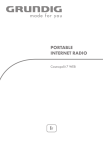
Lien public mis à jour
Le lien public vers votre chat a été mis à jour.